
הקושחה של אחד המוצרים הפופולריים ביותר Xiaomi - Redmi 3S Smartphone יכול להיות די פשוט בוצע על ידי כל בעל המכשיר. ישנן מספר דרכים להקים גירסאות שונות של הקושחה הרשמית MIUI או פתרון מקומי. בנוסף, די טוב כמו בונה אישית שלמה של מפתחי אנדרואיד צד שלישי זמינים.
למרות העובדה כי תהליך ההתקנה של התוכנה הוא די פשוט עבור המשתמש (במקרה של הוראה מוכחת), אתה צריך להיות מודע לסכנה הפוטנציאלית של הנוהל ולשקול את הדברים הבאים.
המשתמש מחליט באופן עצמאי על התנהגות של נהלים מסוימים עם הטלפון החכם. מנהל האתר המחבר של המאמר אינם אחראים לתוצאות השליליות האפשריות של פעולות המשתמש!

נהלי הכנה
לפני תחילת הליך הקושחה של Redmi 3S, יש צורך לבצע פעולות הכנה רגילה בדרך כלל במקרים כאלה. הכנה נכונה מראש את ההצלחה של המבצע, וכמעט תמיד מבטיח תהליך ללא בעיות, כמו גם קבלת התוצאה הרצויה.גיבוי נתונים חשובים
כדי למנוע את אובדן המידע החשוב, כמו גם את היכולת לשחזר את חלק התוכנית של הטלפון במקרה של כשל קושחה ובעיות, עותק גיבוי של נתונים חשובים ו / או מערכת גיבוי מלאה נדרשת. בהתאם למעמד של הטלפון, כמו גם את סוג / סוג של התוכנה הוקמה בתחילה, אתה צריך לבחור אחת הדרכים כדי ליצור גיבוי המתואר במאמר להלן ולבצע את השלבים של ההוראה הרלוונטית.
שיעור: כיצד לבצע מכשיר אנדרואיד גיבוי לפני הקושחה
כלי מצוין ליצירת גיבויים של כל המודלים Xiaomi, כולל Redmi 3s, הוא פונקציונליות חשבון MI. כדי לשמור את הנתונים שלך באחסון ענן, אתה רק צריך ללכת לאורך הנתיב: "הגדרות" - "חשבון Mi" - "ענן Mi".
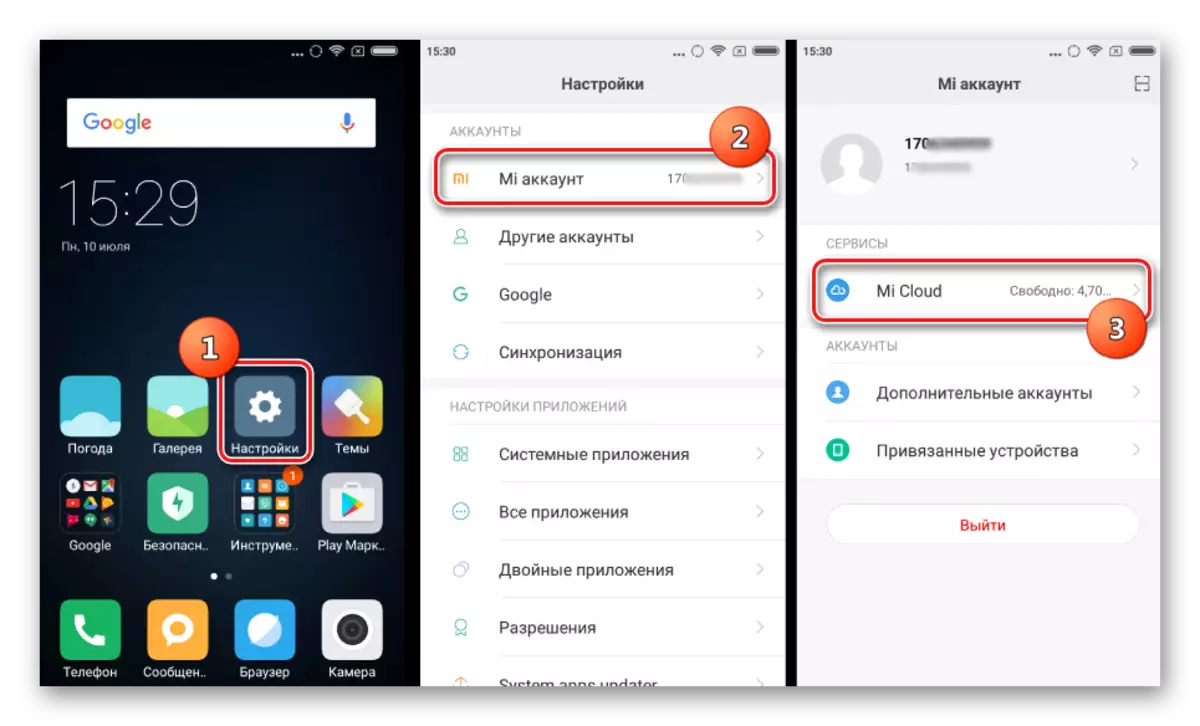
לאחר מכן, עבור אל "BACUP של המכשיר" ואת בחר את הפריט "צור גיבוי".

התקנה מחדש, סוג / סוג של miui פורמלי
עדכון רגיל של התקנים Xiaomi מאפשר לא רק לעדכן את הגירסה המותקנת של מערכת ההפעלה, אלא גם להקליט בחלקי מנות הזיכרון שהועברו לזיכרון ההתקן. בדוגמה הבאה, לא רק התקנה מחדש מתבצעת, אלא גם שינוי בסוג הקושחה עם גלובל (גלובלי) לפיתוח (מפתח).
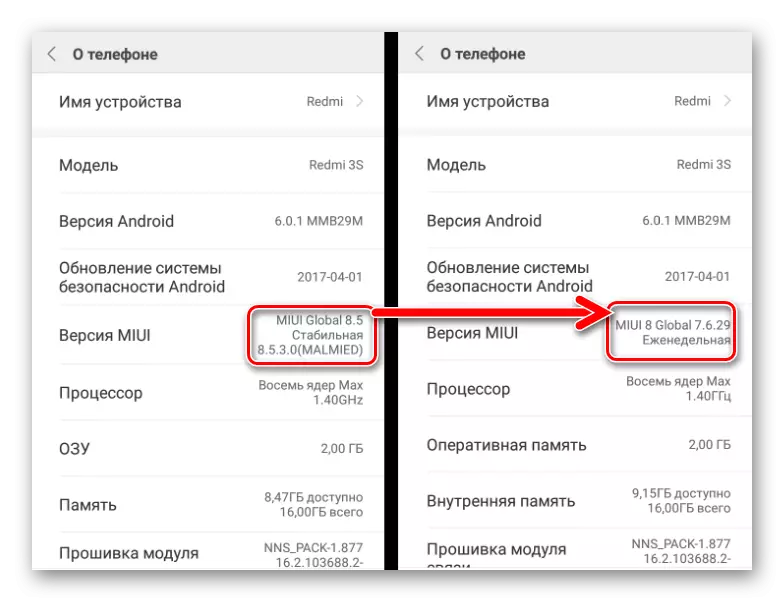
ליישום ההליך, אנו בצע את הדרך הבאה.
- אנו מורידים את החבילה עם הגרסה הרשמית של MIUI אינה נמוכה יותר מאשר בטלפון החכם כרגע ומניחים את החבילה בזיכרון ההתקן.
- פתח את יישום עדכון המערכת ולחץ על התמונה של שלוש נקודות בפינה השמאלית העליונה של המסך.
- בתפריט שנפתח, בחר "בחר קובץ קושחה". לאחר מכן, אתה מציין את נתיב המערכת לחבילה עם התוכנה שהועתקו בעבר לזיכרון. קובץ ההודעה, לחץ על הלחצן "אישור" בתחתית המסך.
- אימות הנכונות של הגירסה ואת שלמות הקובץ עם תוכנה (1) יתחילו, ולאחר מכן תהליך פענוח ארוך למדי (2).
- בעת מעבר ממערכת ההפעלה הגלובלית למפתחים, היא דורשת ניקוי חלקי זיכרון המכילים נתוני משתמש. המראה של הודעה על צורך כזה כדי להשלים את תהליך פענוח תהליך היא אישור של נכונות המערכת כדי להעביר ישירות קבצים לסעיפים. לאחר בדיקת שוב כי כל הקבצים החשובים מהמכשיר מאוחסנים, לחץ על הלחצן "נקה ועדכון", ולאחר מכן אני מאשר את המודעות לאובדן נתונים על ידי לחיצה על אותו כפתור.
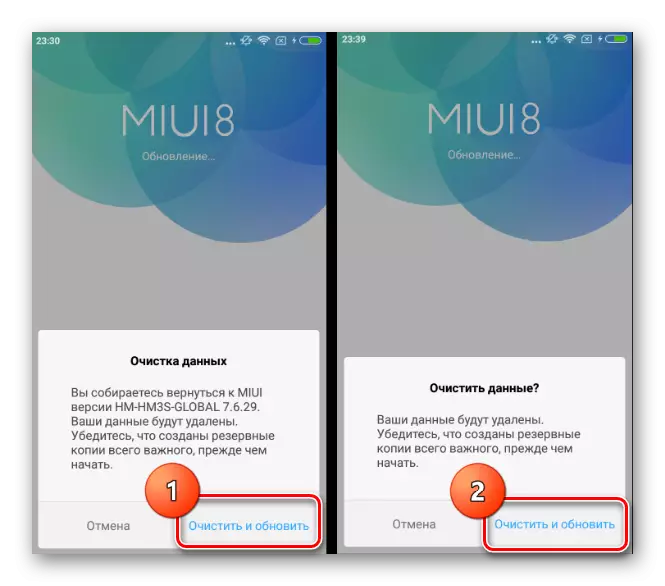
המכשיר יאתחל מחדש ומכתוב מחדש את MIUI יתחיל.
- התהליך הוא אוטומטי לחלוטין, זה לא צריך להיות מופרע. לאחר התקנת החבילה הרצוי ואת הטעינה של Redmi 3s, זה יישאר רק כדי לבצע הגדרות ראשוניות, לשחזר את הנתונים בעת הצורך ולהשתמש בגרסה הרצויה של MIUI.
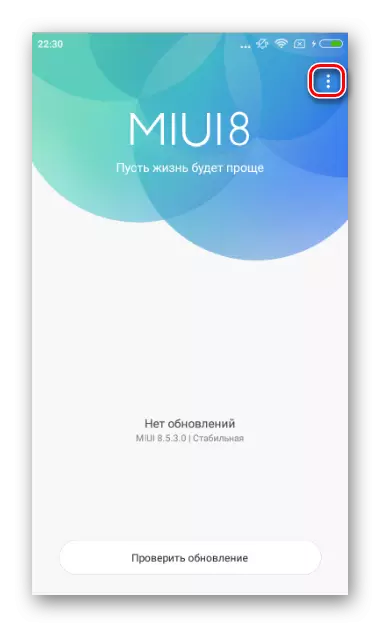
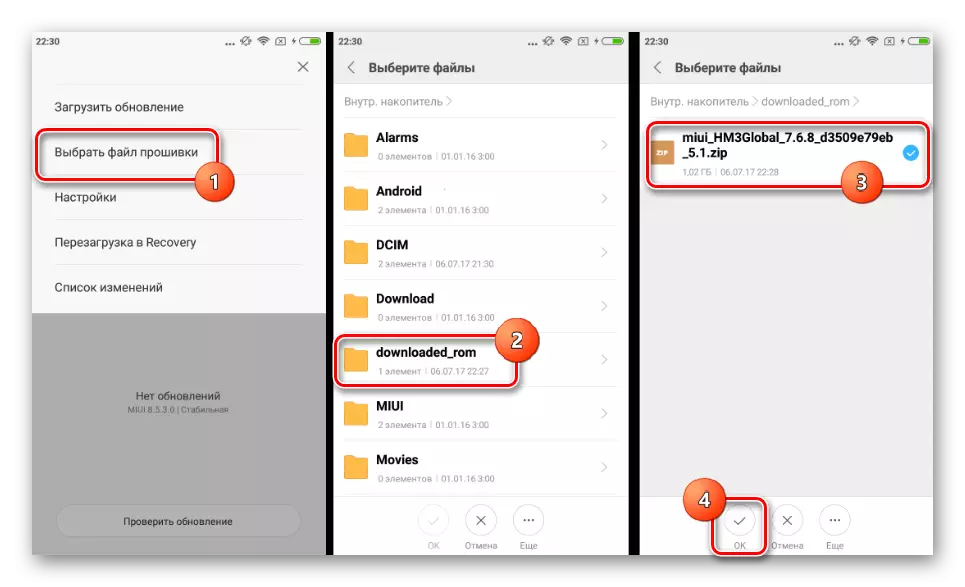
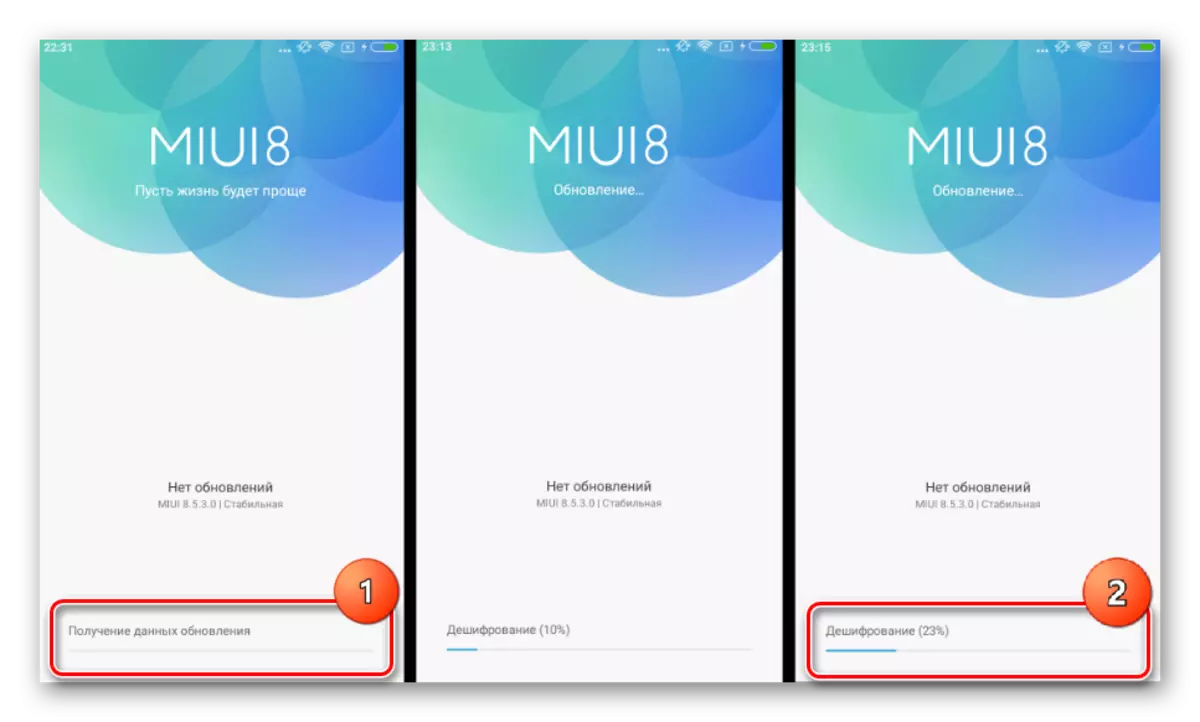
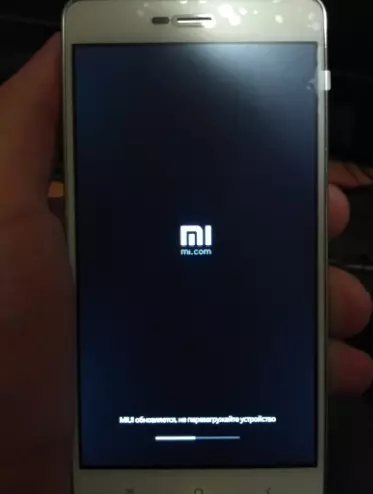
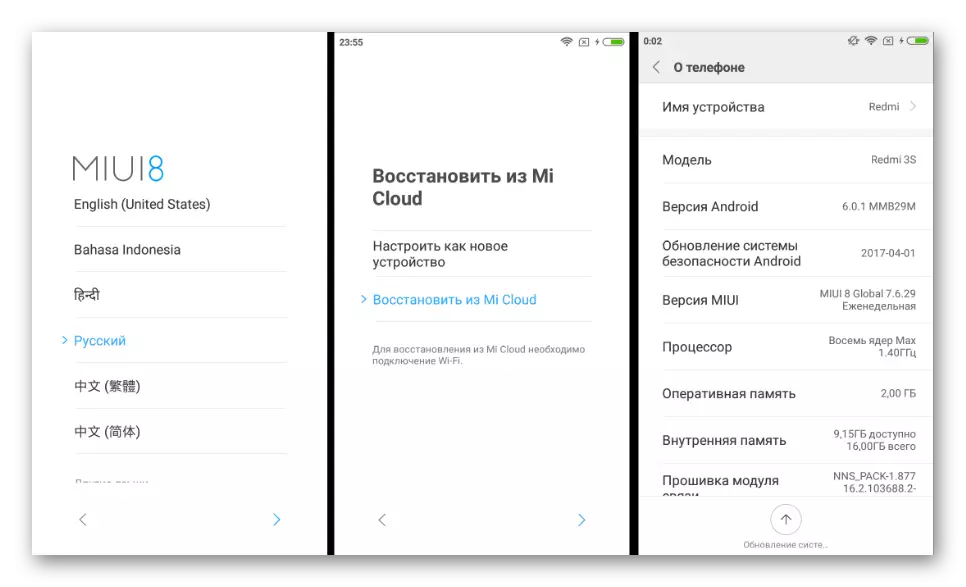
שיטה 2: MI PC Suite
Xiaomi מציעה למשתמשים של טלפונים חכמים באופן כללי, לקוח PC טוב, שנועד לבצע מגוון רחב למדי של משימות - MI PC Suite. בעזרת התוכנית, כולל העדכון והתקנה מחדש של מערכת ההפעלה של Redmi 3s תחת התחשבות ואפשרות זו היא השיטה הרשמית, כלומר כמעט תמיד יעיל ובטוח יחסית.
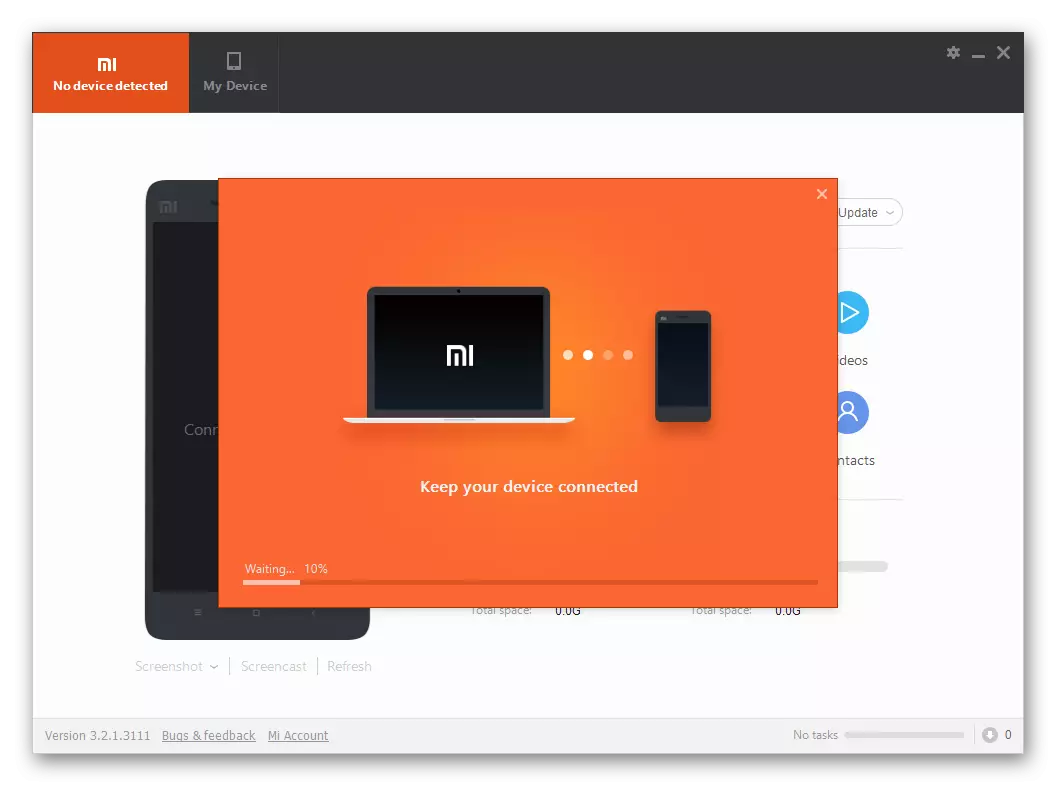
מסיבות לא ידועות, רק הלקוח הסיני MI PC Suite עובד עם המודל. גרסאות דוברות אנגלית טעון מהאתר הרשמי אינן פועלות, אינסוף תובעני את עדכון ההתקן לפני השימוש.

ניתן להוריד את חבילת ההתקנה של Mi PC Suite באמצעות התייחסות:
הורד MI PC Suite עבור Xiaomi Redmi 3s
- ולאחר מכן התקן את Suite Mi PC. הפעל את ההתקנה ולחץ על הלחצן (1).
- מצפה סוף ההתקנה.
- לאחר ההתקנה, התוכנית תתחיל באופן אוטומטי.
- לאחר מכן, ההשקה של Suite MI PC ניתן לבצע באמצעות הסמל על שולחן העבודה.
- לאחר הורדת היישום, אנו מתרגמים את Redmi 3s למצב השחזור במפעל. לשם כך, במכשיר כבוי, מהדק את המקש "נפח +", ולאחר מכן לחץ על הלחצן "Power" והחזק את שני המקשים לפני שהתפריט מופיע שבו ברצונך ללחוץ על הלחצן "שחזור".
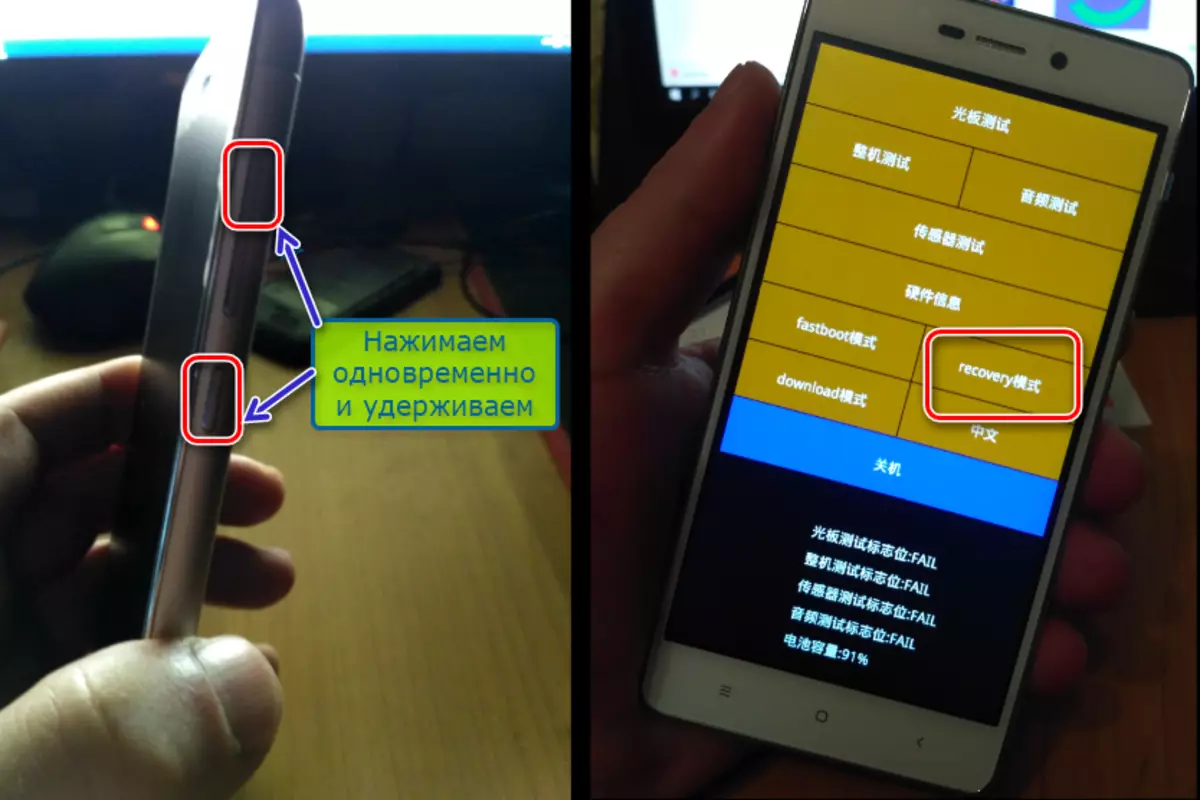
כתוצאה מכך, ההתקן יפעיל מחדש את הפעולות הבאות: הבא מוצג על המסך:
- חבר את Redmi 3s ליציאת ה- USB. אם אנו פרס עם החיבור ואל תעשה אותו בתוך כ -60 שניות, הטלפון החכם יופעל מחדש באופן אוטומטי ל- MIUI.
- MI PC Suite תקבע את ההתקן, כמו גם את הגירסה של המערכת מותקנת בו.
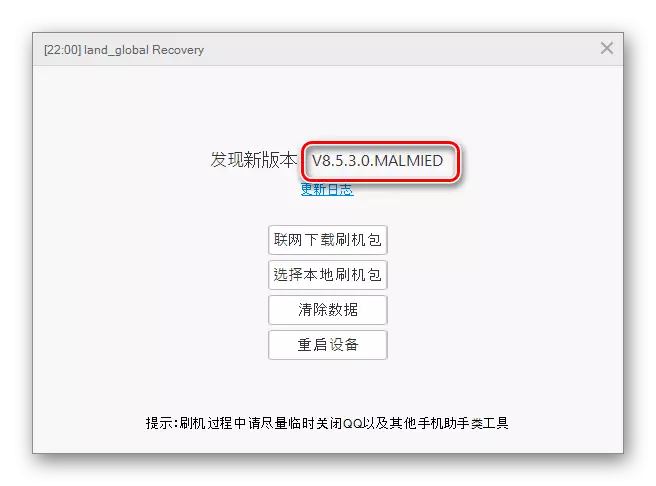
ערך הלחצנים בחלון הבא:
- (1) - הורד עדכון משרתי Xiaomi;
- (2) - בחר קובץ תוכנה בדיסק במחשב;
- (3) - מחיקת נתוני משתמש בסעיפים של הטלפון החכם (בדומה לאיפוס ההליך הגדרות המפעל);
- (4) - הפעל מחדש את הטלפון.
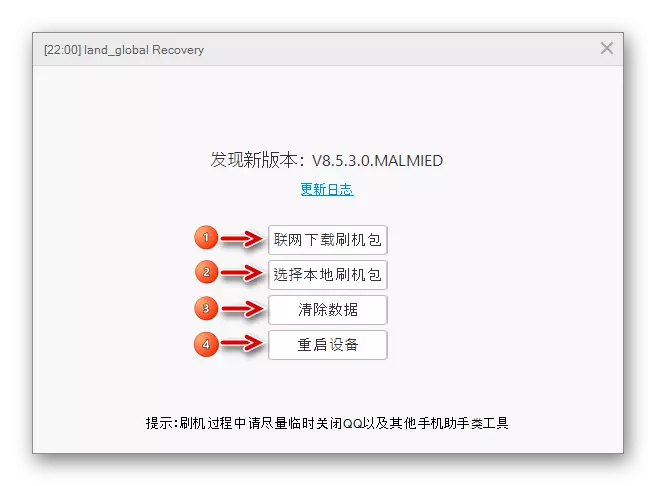
- אם עליך להתקין מחדש את מערכת ההפעלה, אנו מבצעים ניקוי נתונים. לאחר לחיצה על הלחצן (3) בחלון מצד המסך לעיל, מופיעה בקשה. אישור מחיקת נתונים היא ללחוץ על הלחצן בצד שמאל:
- במהלך תהליך הניקוי, כל מידע מוצג בחלון MI PC Suite, ואת מחוון הסינון פועל במסך החכם.
- לחץ על הלחצן בחירת מנות מהדיסק וציין את נתיב התוכנית לקובץ שהורדת בעבר עם תוכנה בחלון Explorer ולאחר מכן לחץ על הלחצן פתח.
- בדיקה של הקובץ שהורדת לתוכנית בשלב הקודם. MI PC Suite לא תאפשר את הגירסה הלא הולמת להיות מותקן, כמו גם לשנות את סוג מ MIUI יציבה לפיתוח.
- ניתן לתת את הליך ההתחלה של הליך ההתקנה על ידי לחיצה על הלחצן (1) בחלון שנפתח לאחר בדיקה.
- במהלך פעולת השירות, סרגל ההתקדמות בסוויטה של MI PC אינו מלא, אם כי ההליך מתבצע. אתה יכול לקחת את זה על זה, להסתכל על מסך Redmi 3S.
- הליך ההתקנה ארוך די ארוך, כמו גם העומס הראשוני, אשר יתחיל באופן אוטומטי עם השלמת התקנה של MIUI. סבלנות צריכה להיות תוקנת ולא לפרוש אותו.
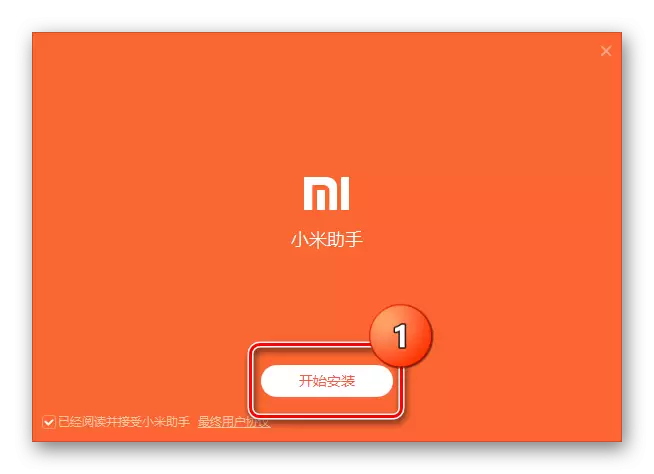

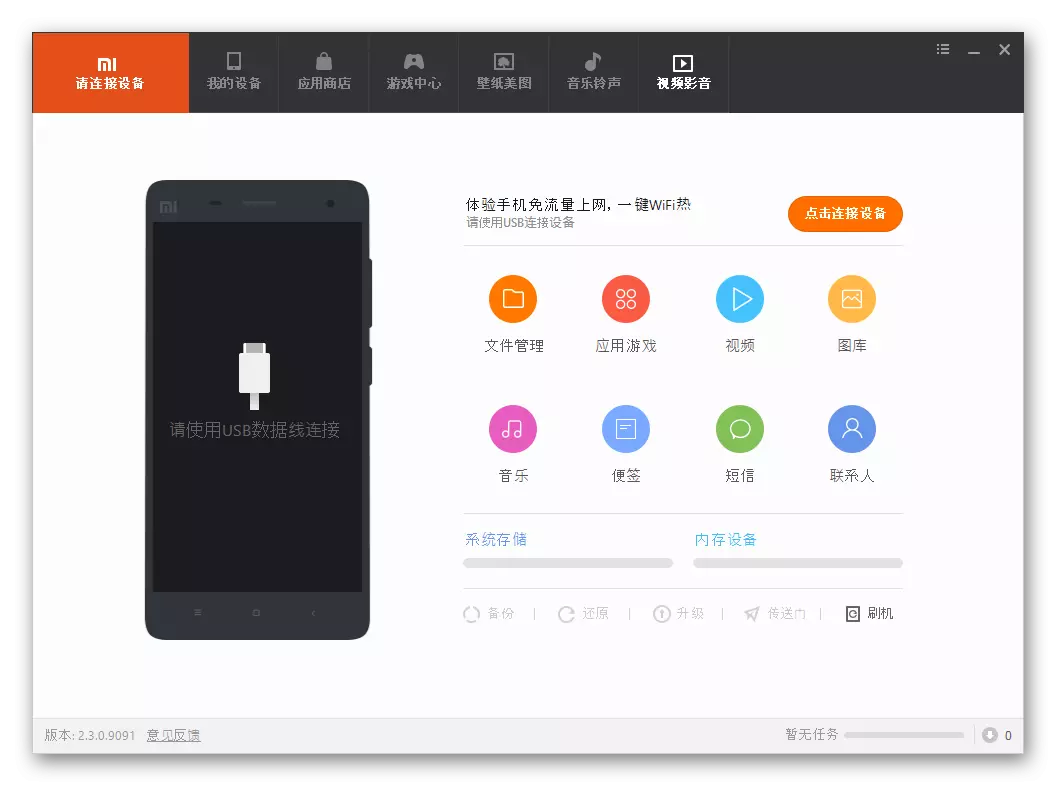


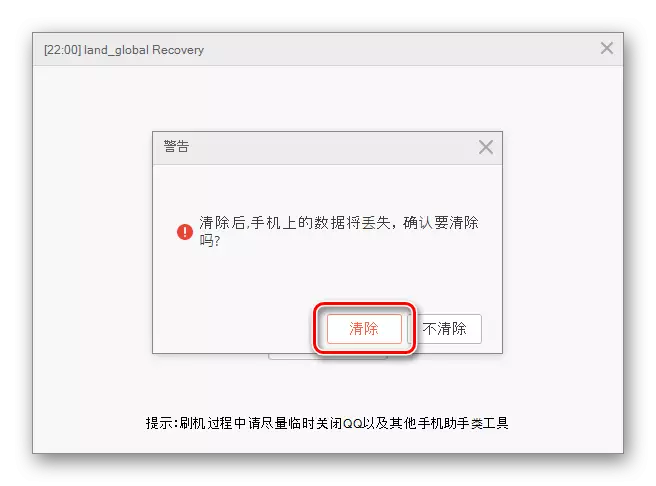
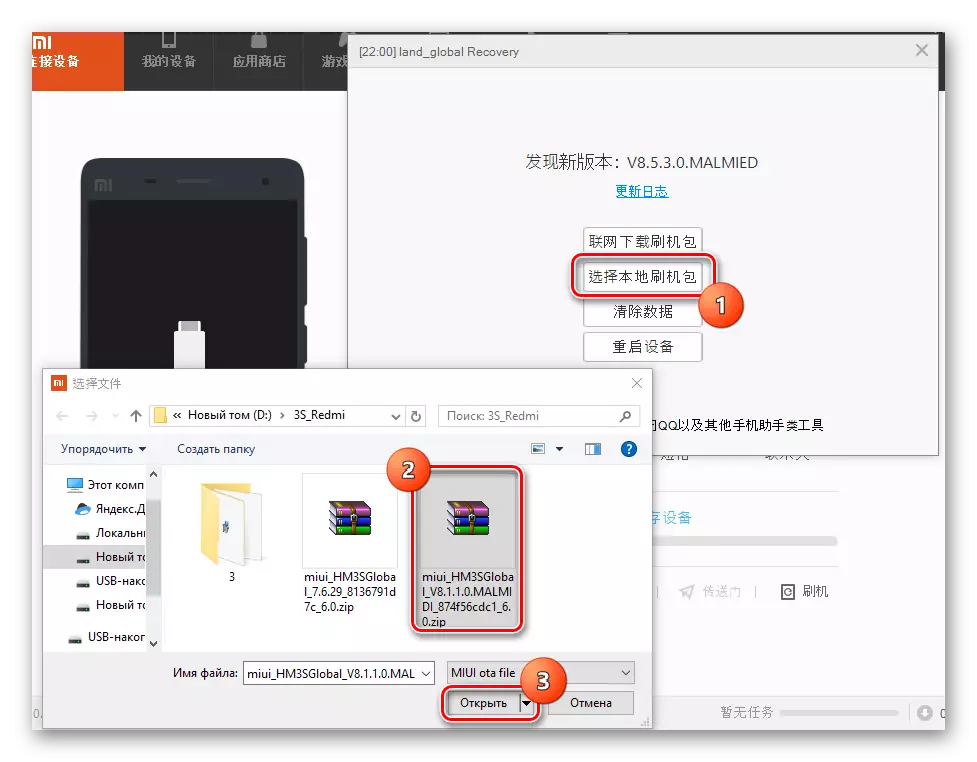
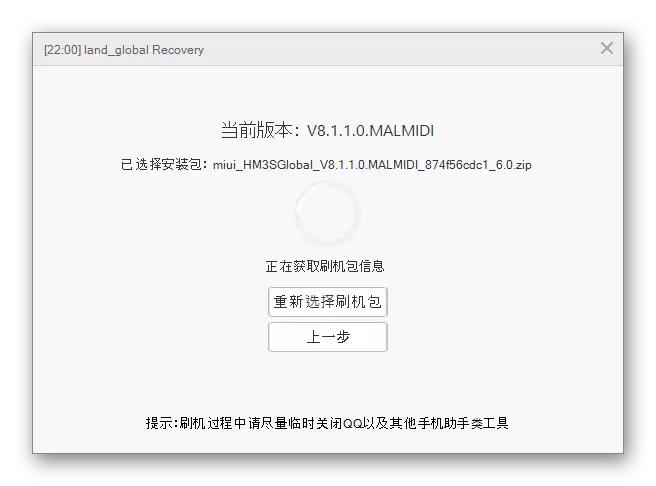
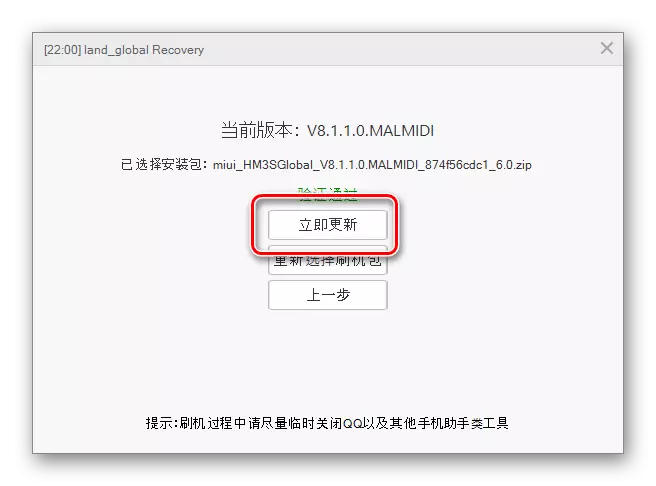
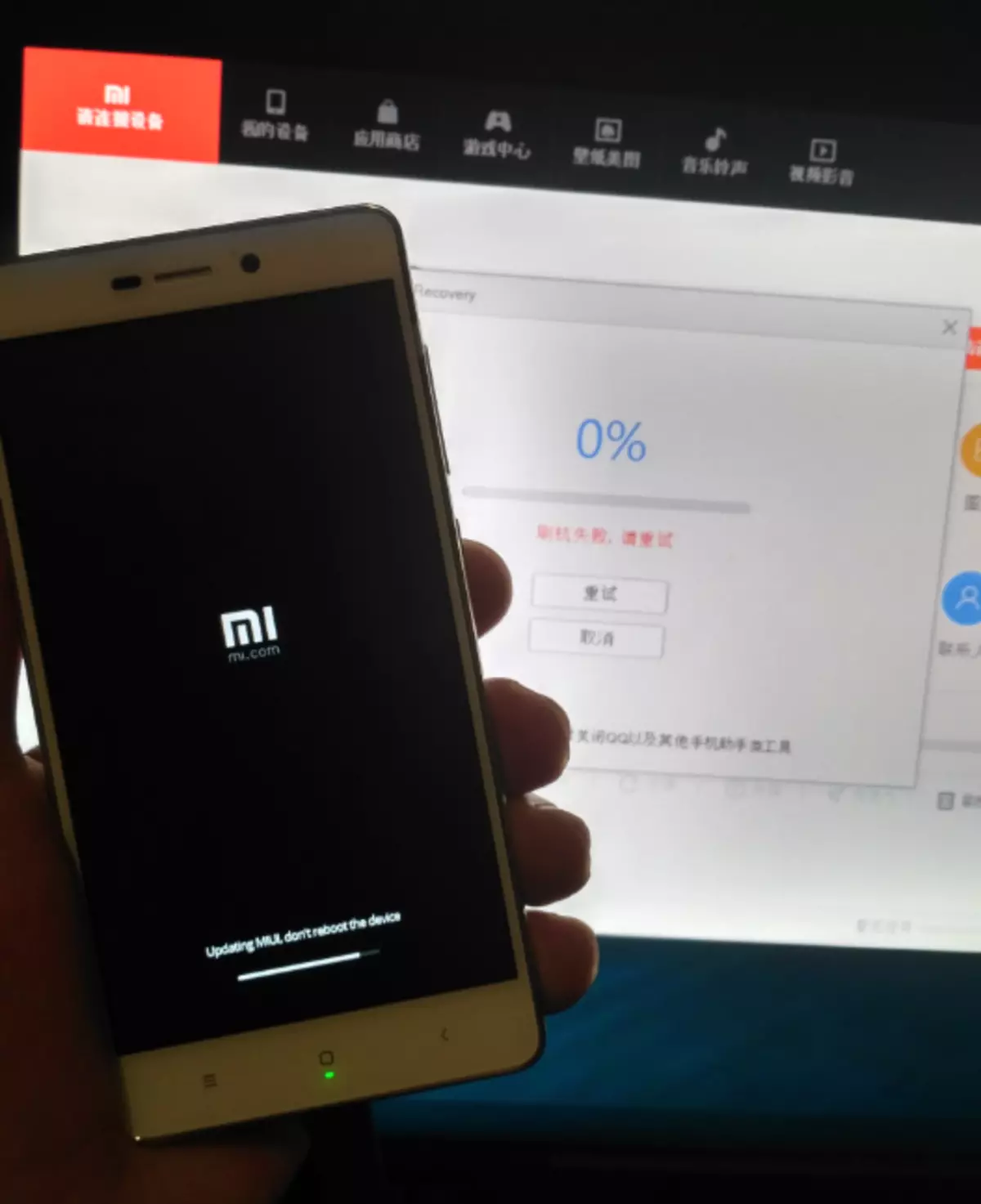
שיטה 3: Miflash
אחד השיטות הקרדינליות ביותר של קושחה Xiaomi Redmi 3s הוא השימוש בכלי נפלא - Xiaomi Miflash ממותגים השירות. פתרון זה מאפשר לך להקים את הגירסה הרשמית של המערכת היטב, והכי חשוב - זה מאפשר לשחזר את המכשירים באופן זול בתוכנית התוכנית רק כמה צעדים פשוטים.

פרטים תהליך ההתקנה של התקנת ההפעלה באמצעות Miflash למכשיר Xiaomi נחשב בחומר הייחוס להלן, במסגרת מאמר זה נוכל לשכון רק בתכונה אחת של המודל הנדון. באופן כללי, אנו מבצעים צעדים של הוראות מהשיעור והתוצאה של התקן עם ה- MIUI הרשמי שנבחר בעת טעינת סוג החבילה.
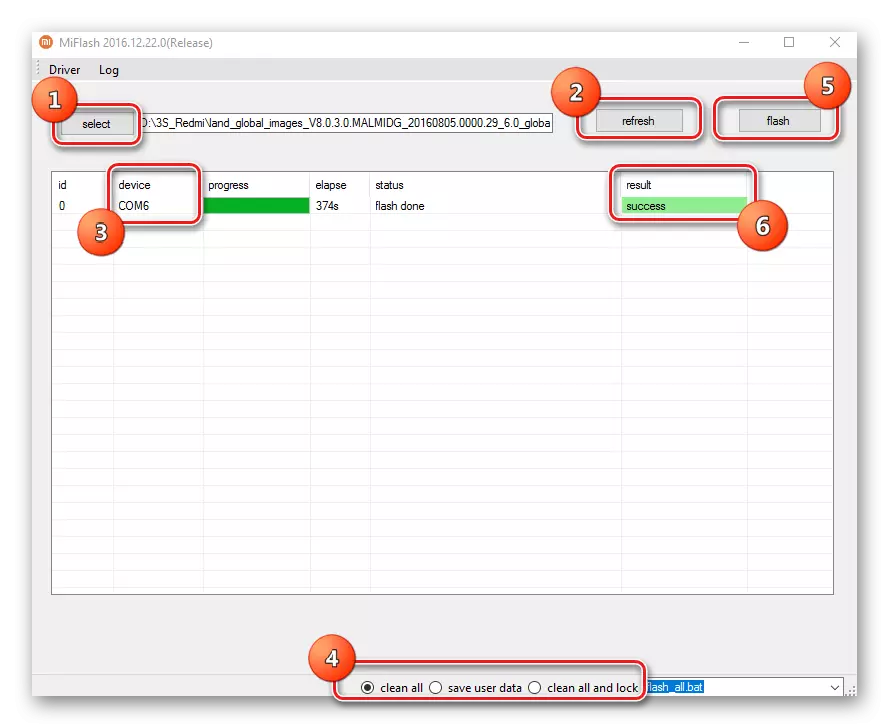
קרא עוד: כיצד פלאש Xiaomi Smartphone דרך Miflash
ועכשיו על הניואנסים האפשריים. כדי ליישם את הליך ההתקנה סטנדרטי מערכת ההפעלה, עליך לחבר את ההתקן במצב EDL (הורדת חירום). במצב הרצוי, ההתקן מוגדר ב "מנהל ההתקנים" כמו "Qualcomm HS-USB Qdloader9008",
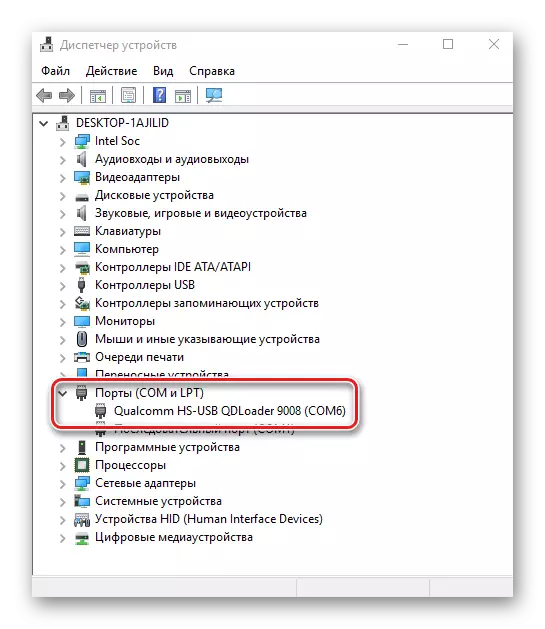
וב- Miflash כמו "com xx", שם Xx - מספר יציאת ההתקנים
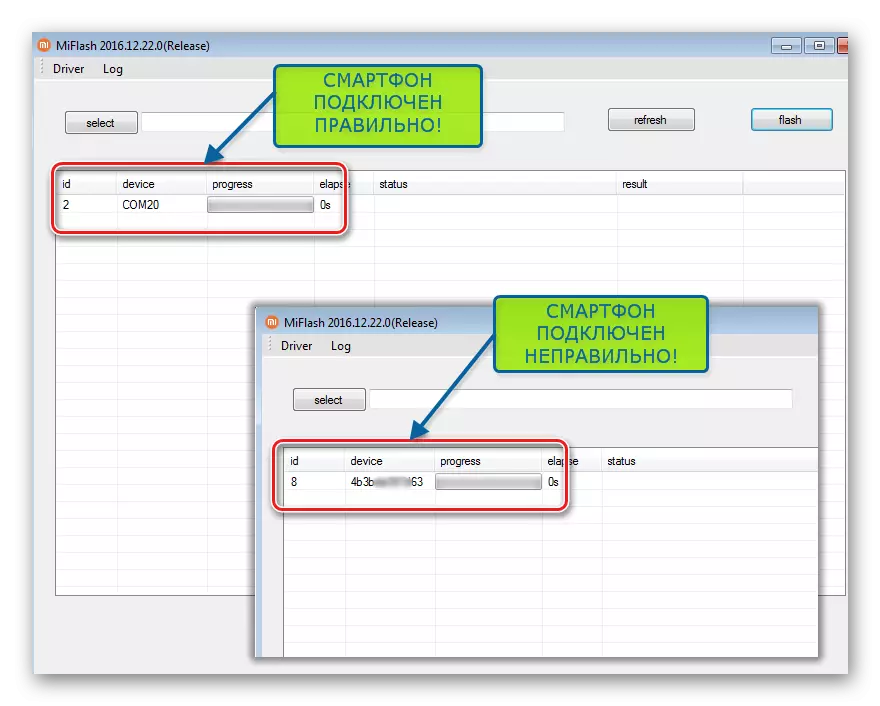
מודל Redmi 3s, במיוחד במקרה של "חמצון", יכול לספק לבעליה כמה קשיים עם בעיה זו. אנו מנסים לתרגם את הטלפון החכם למצב הרצוי.
שיטה 1: תקן
- על הנכים, מהדק "נפח +" ולאחר מכן על הלחצן "Power" עד שיופיע המסך הבא:
- בתפריט שנפתח, לחץ על "הורד".
- מסך הטלפון צריך לצאת - המכשיר במצב EDL.
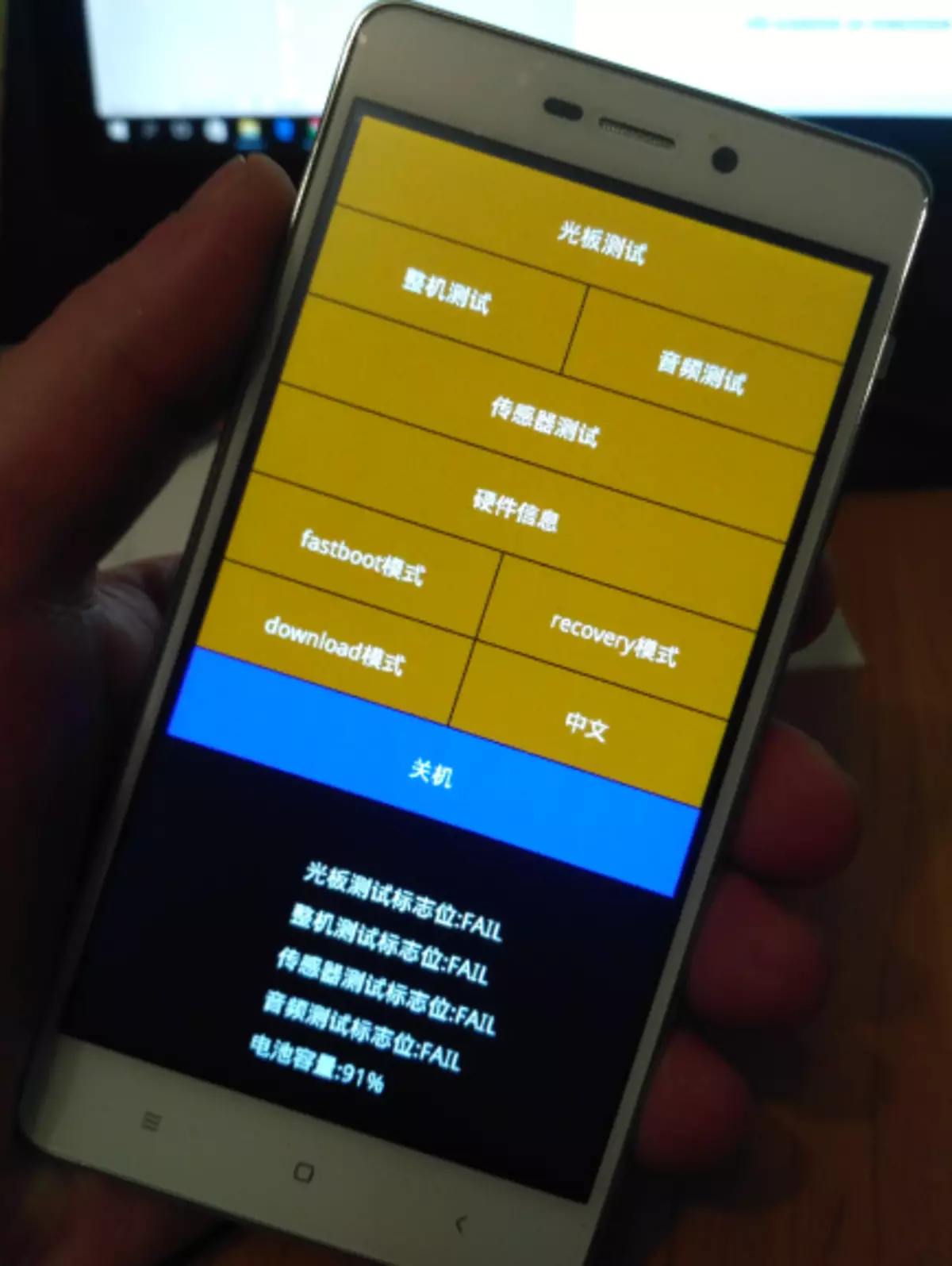
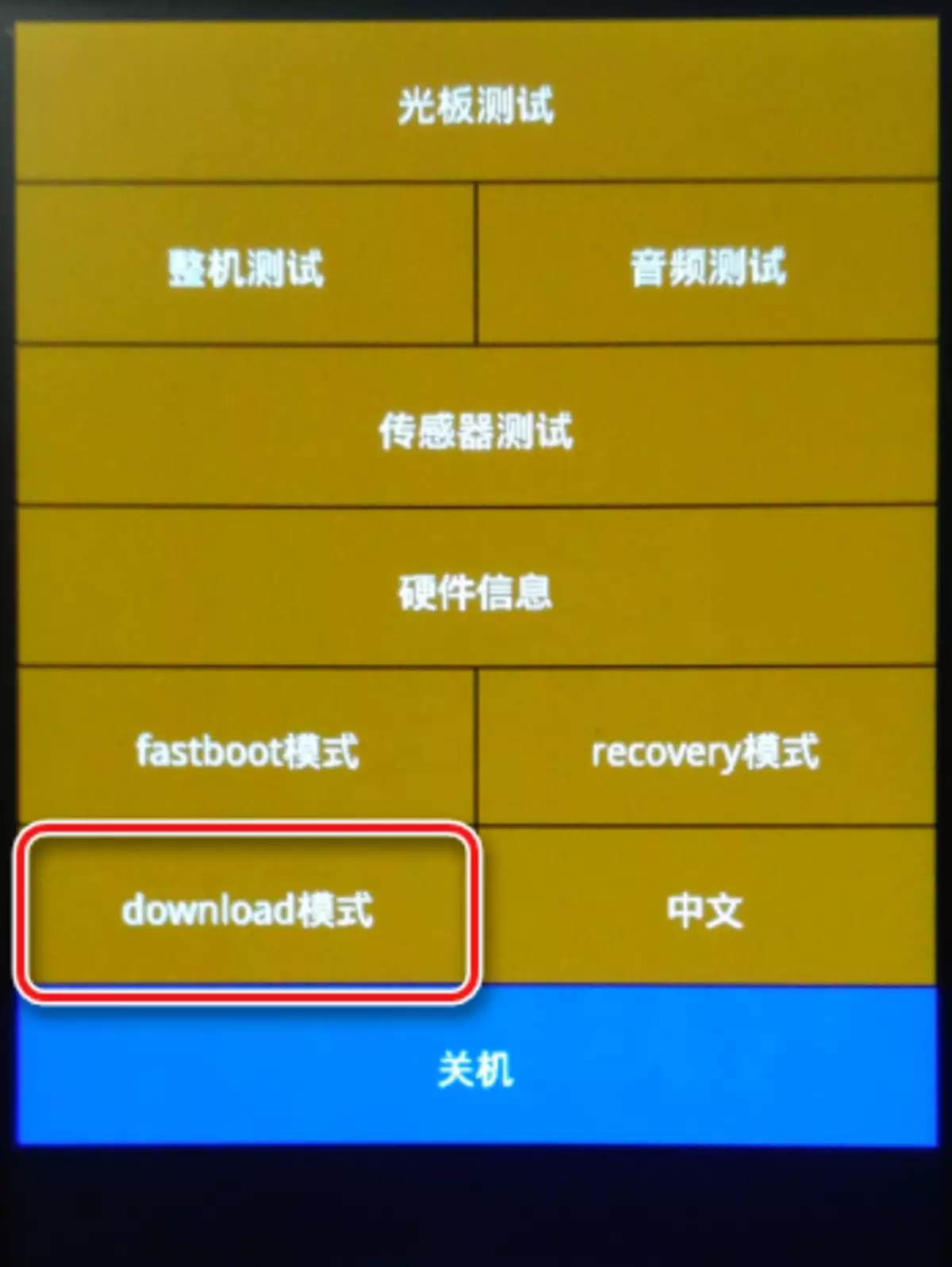
שיטה 2: FastBoot
במקרה של אי-יכולת של שיטה סטנדרטית, בשל נוכחות של התאוששות מותאמת אישית מותקנת או מסיבות אחרות, תוכל לתרגם את Redmi 3s למצב החירום באמצעות הפקודה FastBoot.
- אנו לטעון ולא לפרוק את החבילה עם ADB ו Fastboot, למשל כאן.
- אנו מתרגמים את הטלפון החכם למצב "FastBoot". לשם כך, עליך להחזיק בו זמנית את עוצמת הקול ואת "הכללה" על מקש הנכים, החזק אותם לפני הדימוי של תיקון אנדרואיד על המסך, שבו "Fastboot" יהיה כתובת.
- חבר את ההתקן ליציאת ה- USB ולאחר מכן הפעל את חלון הפקודות. לשם כך, לחיצה והחזקה על "Shift" במקלדת, לחץ באמצעות לחצן העכבר הימני על האזור החופשי בספריה. ברשימת הפעולות הנפתחות, יש "חלון פקודה פתוח". לחץ עליו עם לחצן העכבר השמאלי.
- בשורת הפקודה אנו כותבים את הדברים הבאים:
Fastboot OEM EDL.
ולחץ על מקש "Enter".
- כתוצאה מכך, הטלפון יפסיק להגיש סימני חיים (המסך ייצא, זה לא יגיב על מקש הקשה הקצר), אבל המכשיר הוא "להוריד" ומוכן לעבוד עם miflash.
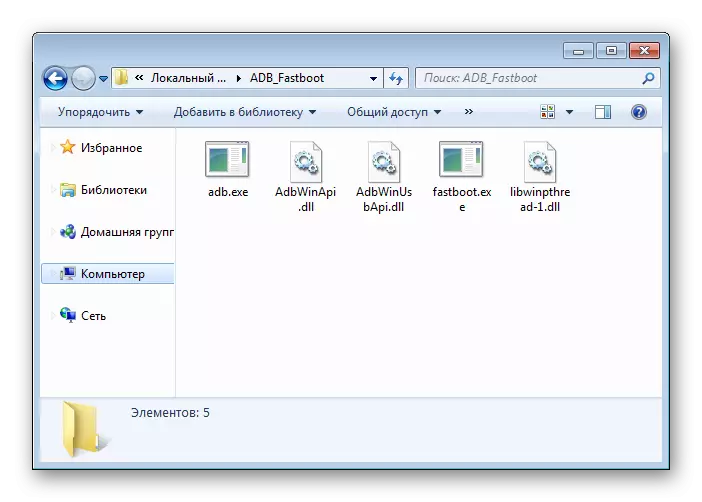

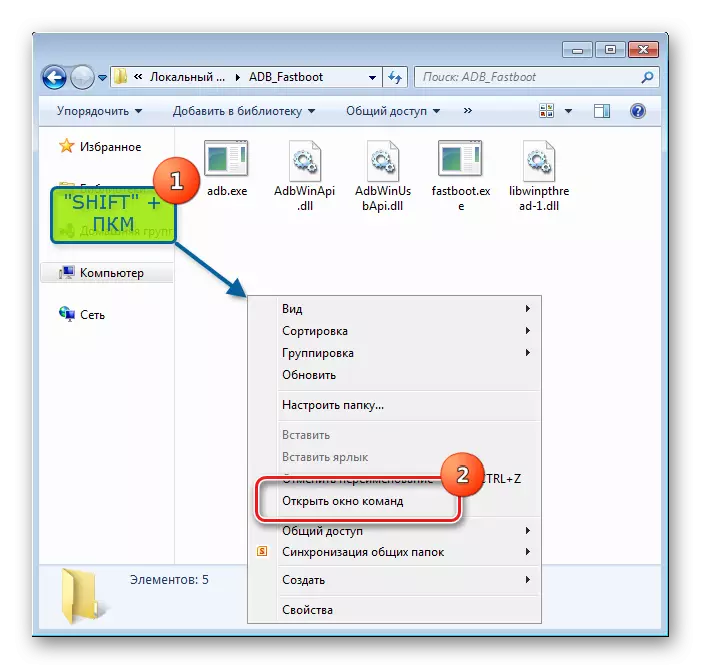
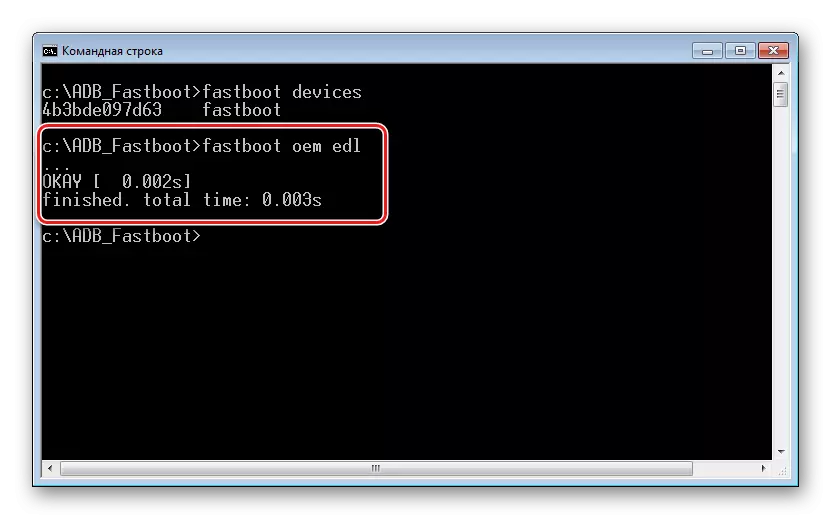
שיטה 3: כבל עם קשר סגור
אם אתה עובר למצב EDL בשיטות קודמות, אי אפשר לנקוט את השיטה הבאה שמדובר בכמה "שינוי" זמני של כבל USB המשמש לחיבור ההתקן למחשב.
השיטה דורשת דיוק וקשב! במקרה של שגיאת משתמש כאשר מניפולציה, זה יכול להוביל נזק חומרה הטלפון החכם ו / או יציאת USB!
המתודולוגיה של השיטה מחייבת לחבר את Redmi 3s בקצרה ליציאת ה- USB באמצעות כבל שבו מגע D + סגור על דיור תקע.
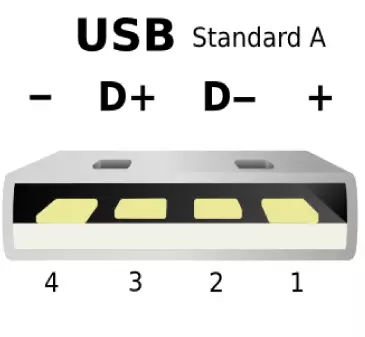
- אנחנו עושים מגשר זמני. אתה יכול לקחת חתיכת חוט, אבל עדיף יותר הוא השימוש של רדיד אלומיניום.

כיפוף מגשר עתידי בצורה של לולאה.
- אנו שמפים את המגשר על תקע הכבל, כך שאיש הקשר השני שמאלה, אם אתה מסתכל על המיקום של המצע פלסטיק בתחתית, היה סגור על הדיור:
- חבר את התקע Micro-USB אל ההתקן כבוי. לאחר מכן לחבר את הכבל בקפידה עם המגשר ליציאת ה- USB של המחשב.
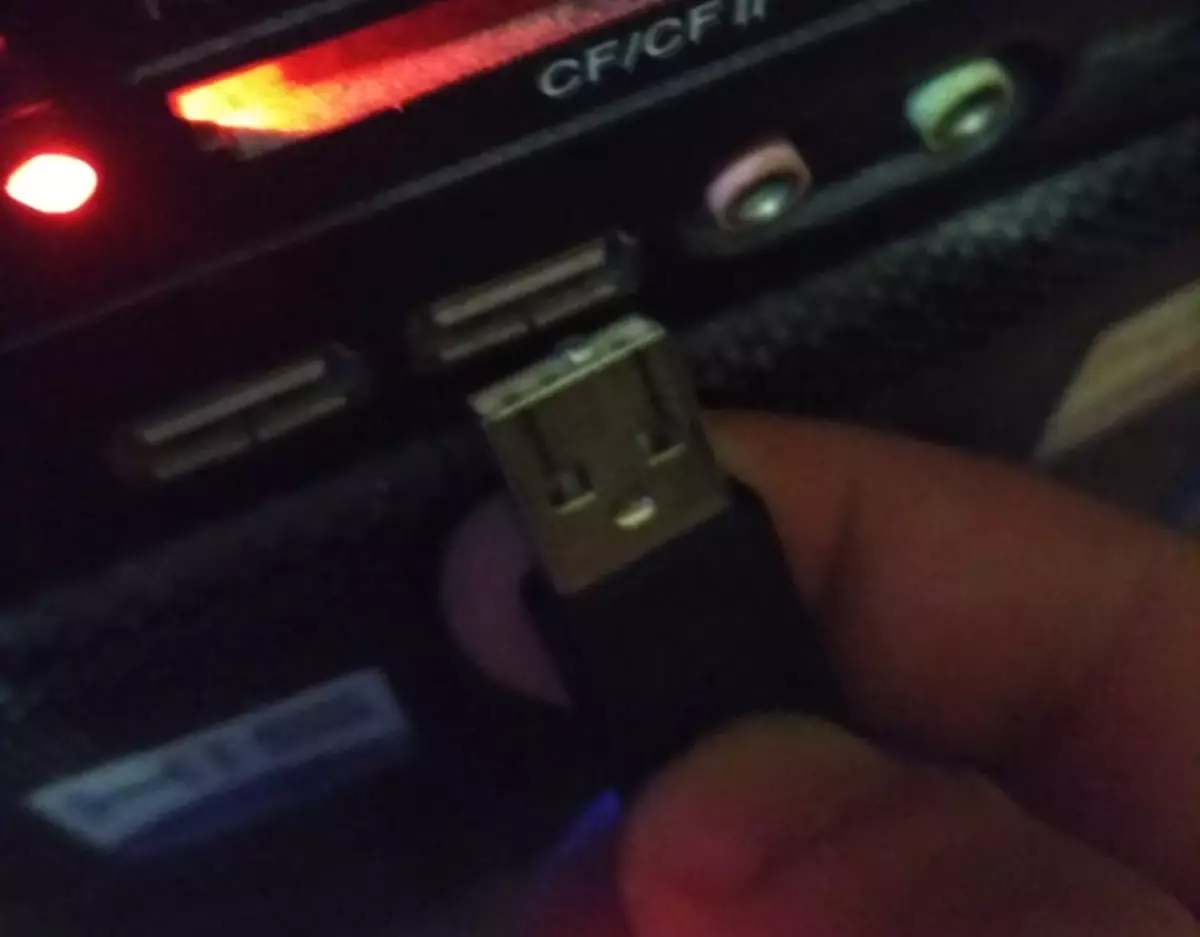
בנוסף. אם המכשיר תלוי על שומר מסך "Mi" או במהלך תהליך האתחול, זה לא יכול להיות כבוי על ידי לחיצה ארוכה "כוח", ולאחר מכן לפני חיבור הכבל עם מגשר למחשב, מהדק להחזיק את מפתח ההכללה על הטלפון החכם. כפתור "Power" משוחרר ברגע שסך ההתקן יוצא כתוצאה מחבר כבל שונה ליציאת ה- USB.
- אנו מחכים 5-10 שניות, הסר את הכבל עם מגשר מיציאת ה- USB של המחשב, אנו מסירים את המגשר והכנס את הכבל למקום.
- הטלפון החכם מתורגם למצב הורדה.


בנוסף. צא מ "FastBoot", "EDL", "שחזור" מצב מתבצע באמצעות ארוך (כ 10 שניות) לחיצה על מקשי החשמל. אם זה לא עובד, אתה לטפס על כל שלושת מפתחות חומרה המכשיר באותו זמן: "נפח +", "נפח", "לאפשר" ולהחזיק אותם לפני אתחול הטלפון.
שיטה 4: QFIL
הזדמנות נוספת פלאש Xiaomi Redmi 3s, כמו גם לשחזר את "okimpinged" התקן מספק את Qualcomm פלאש תמונה מטעין השירות (QFIL). כלי זה הוא חלק מחבילת תוכנת QPST שפותחה על ידי הבורא של פלטפורמת החומרה של המודל הנדון.

השיטה כוללת שימוש של קושחה FastBoot עבור Miflash, וכן דורש את ההעברה של המכשיר למצב EDL על ידי אחת השיטות המתוארות לעיל. אתה יכול להוריד את התוכנית על ידי הפניה:
הורד QFIL עבור Xiaomi Redmi 3S קושחה
- אנו מורידים את הקושחה FastBoot מאתר האינטרנט הרשמי של Xiaomi ו הופרע את החבילה שהתקבלה לתיקיה נפרדת. בעת עבודה עם QFIL, התוכן של הספרייה "תמונות" יהיה צורך.
- התקן את חבילת QPST, בהתאם להוראות ההתקנה.
- עם השלמת ההתקנה של חבילת התוכנה
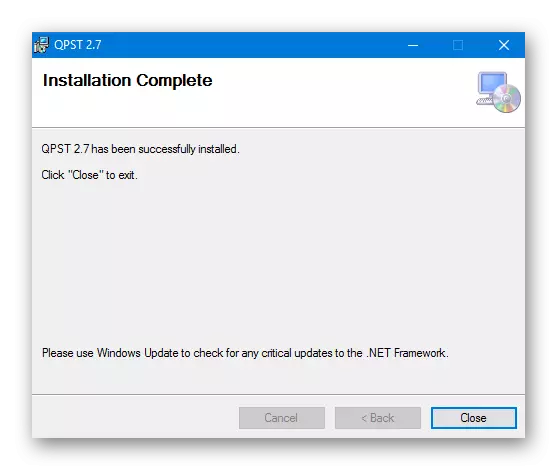
אנו פותחים את התיקיה בדרך: C: \ Program Files (X86) \ Qualcomm \ QPST \ BIN \
ולאחר מכן לחץ פעמיים על הקובץ Qfil.exe..
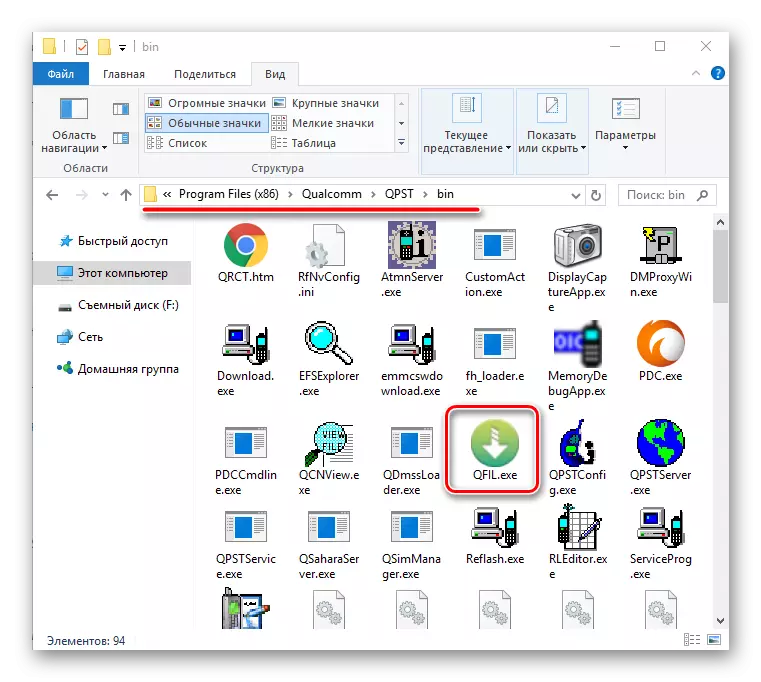
או שאנו מוצאים את יישום QFIL בתפריט התחלה של Windows (QPST סעיף) ולהפעיל אותו.
- בחר Switch Switched כדי "לבנות שטוח".
- בשדה "programmath" אתה צריך להוסיף קובץ מיוחד. Prog_emmc_firehose_8937_ddr.mbn. . לחץ על "עיון", ולאחר מכן בחר את הקובץ בחלון Explorer ולחץ על הלחצן פתח.
- לאחר הפעולה הקודמת, לחץ על "LoadXML",
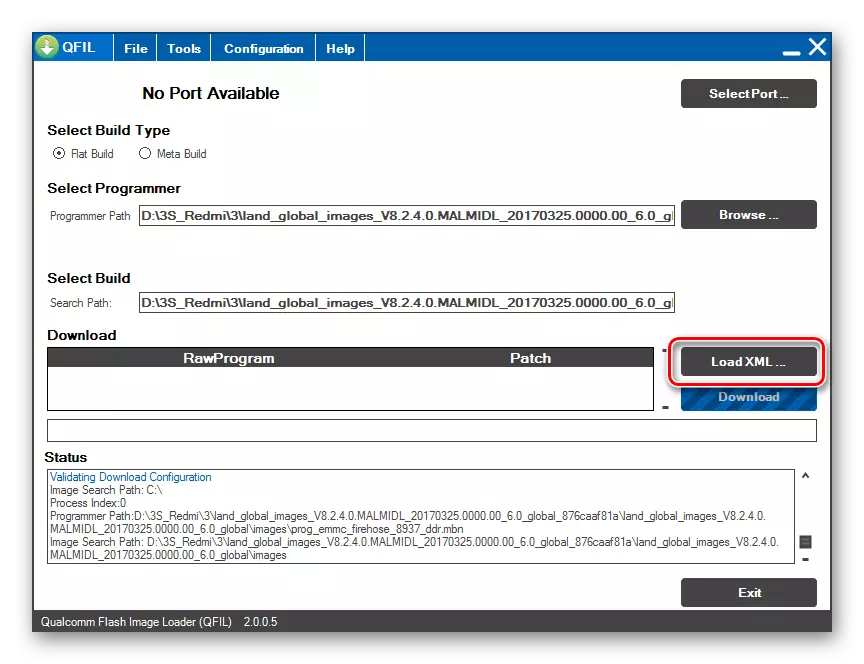
מה יאפשר לסירוגין להוסיף קבצים:
- Rawprogram0.xml.
- Patch0.xml.
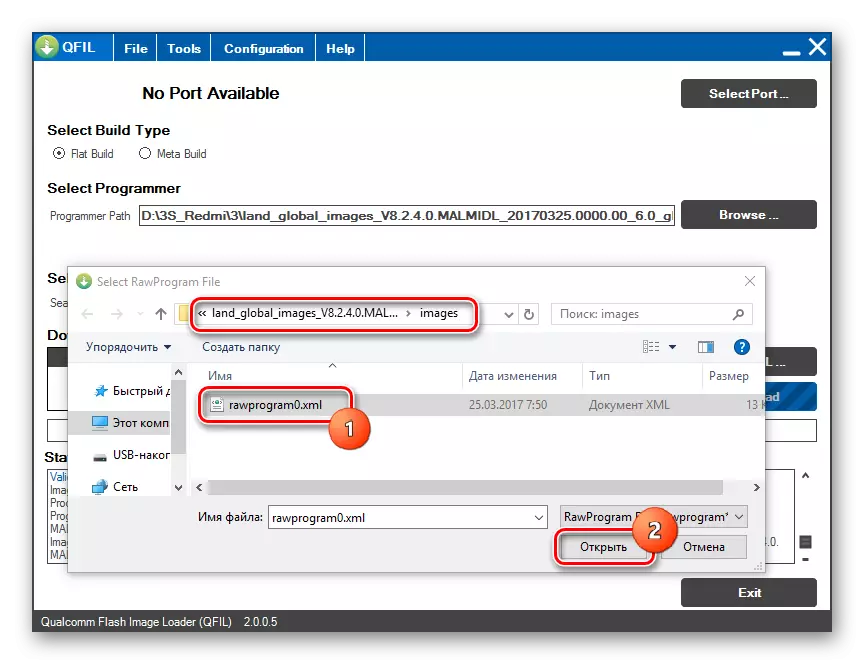
- אנו מחברים Redmi 3s, מתורגם מראש למצב EDL, למחשב. אישור ההגדרה הנכונה של תוכנית ההתקן היא "Qualcomm HS-USB QDLoader9008" בחלק העליון של החלון, כמו גם את "הורד" על צבע כחול מונופוני.
- אנו משוכנעים שכל השדות מלאים את צילום מסך לעיל, והתחלו להעביר קבצים לסעיפים הזיכרון של המכשיר על ידי לחיצה על "הורדה".
- ההתקדמות של הקלטת קבצים בזיכרון של הטלפון החכם מלווה בהופעתו של כתובות שונות בתחום "סטטוס".
- המניפולציות שנערכו על ידי QFIL לכבוש כ 10 דקות והם הושלמו על ידי ההודעות "הורד להצליח", "לסיים את ההורדה" בשדה "סטטוס".
- סגור את התוכנית, כבה את הטלפון מיציאת ה- USB והפעלתי לחיצה ארוכה (כ -10 שניות) מפתחות "מפנה".
- בתחילה, ההתקן יאתחל למצב שחזור. רק אנחנו מחכים 30-60 שניות לפני אתחול מחדש אוטומטי (המראה של הלוגו "Mi"), לאחר מכן תהיה אתחול ארוך של רכיבי המערכת המותקנים.
- השלמת ההתקנה של התוכנה יכולה להיחשב את המראה של מסך ברכה MIUI.
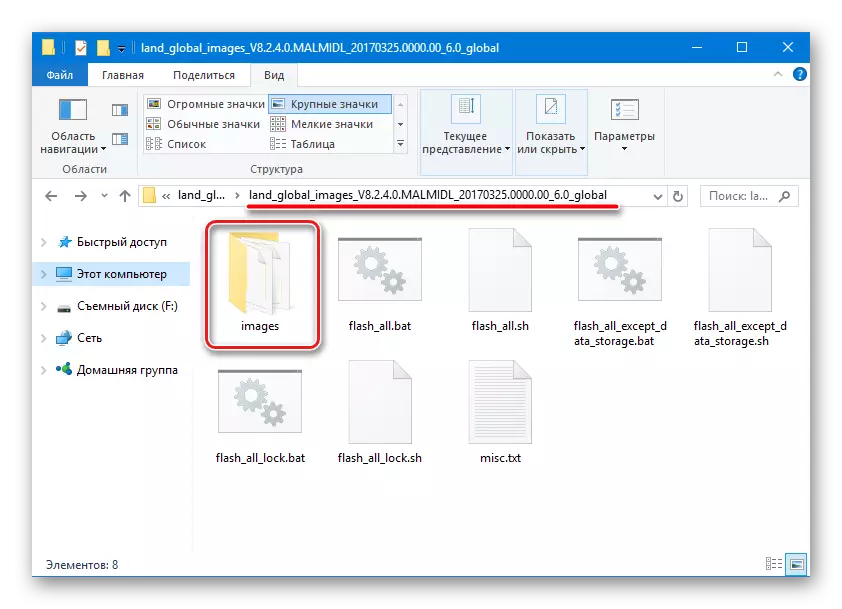
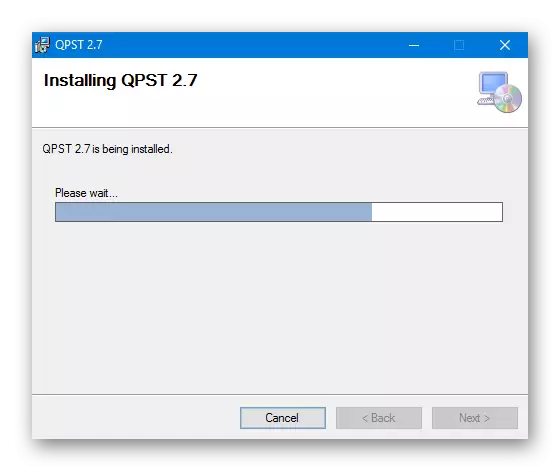
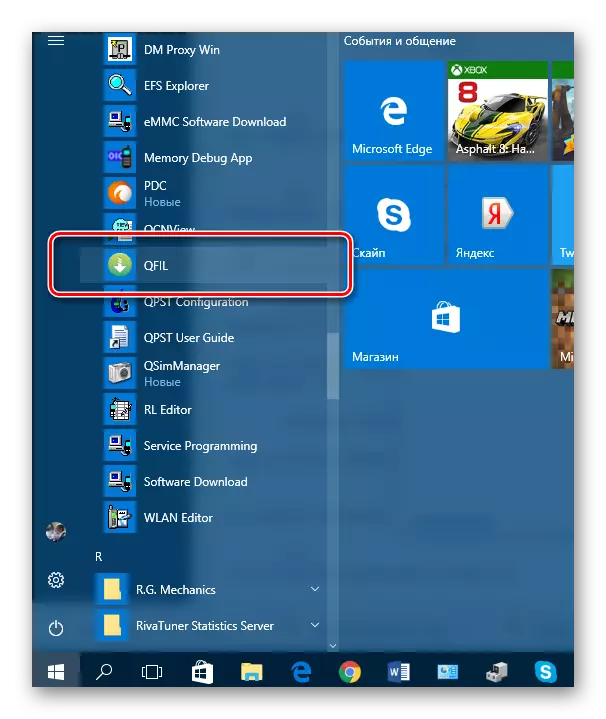
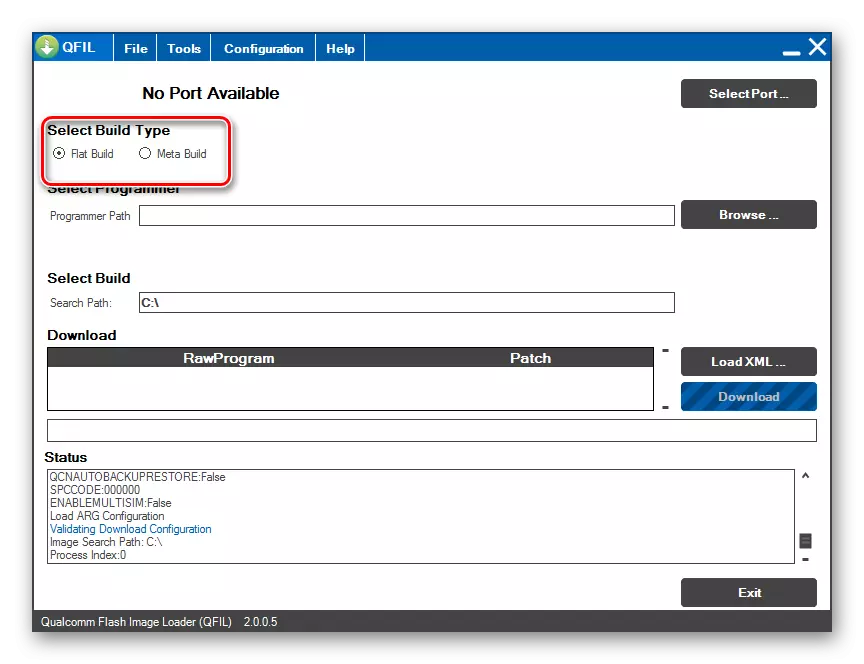
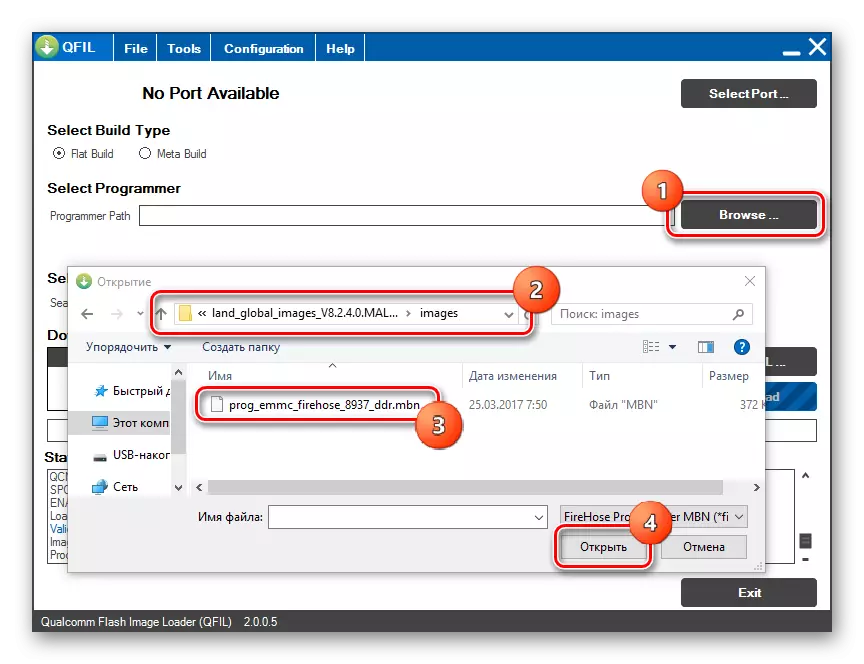
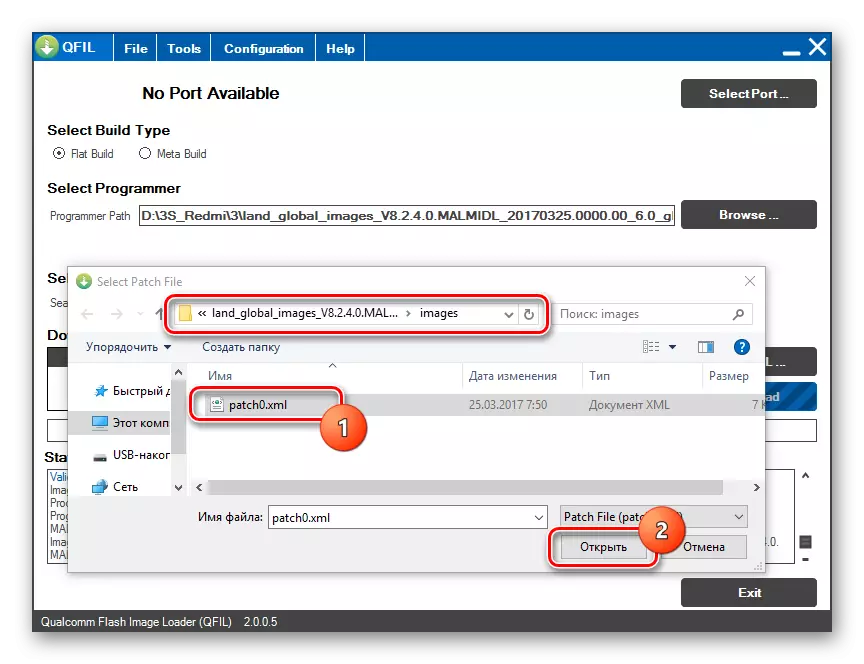
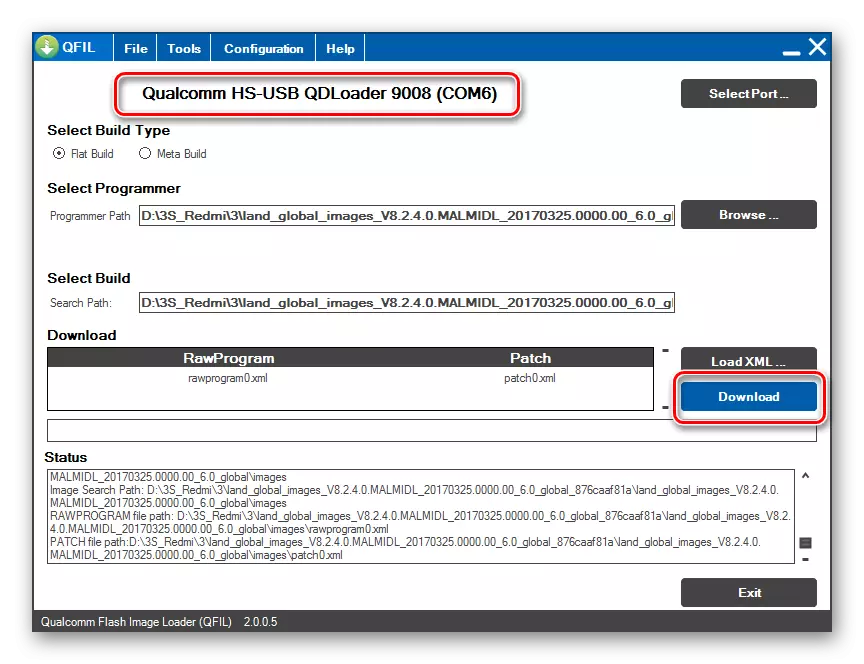
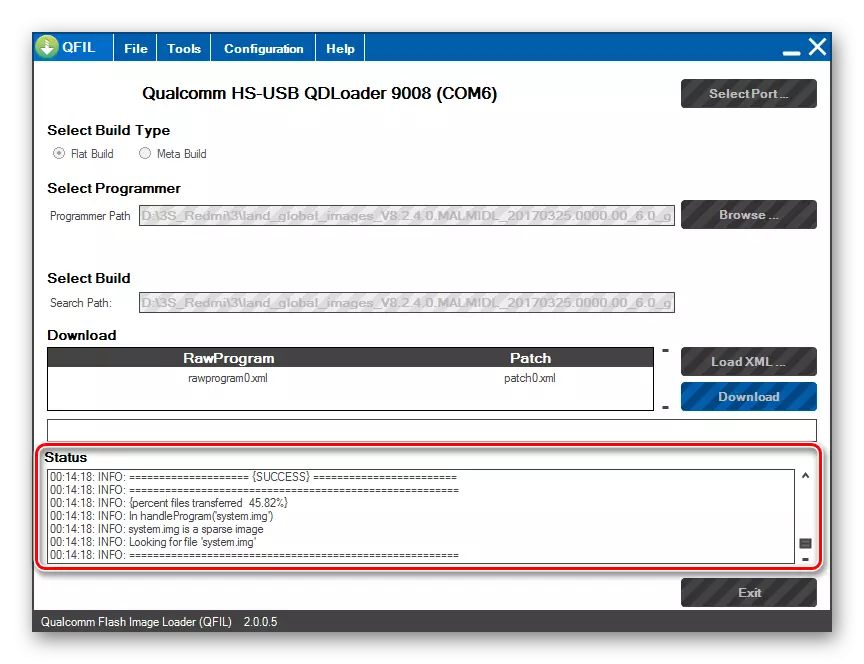
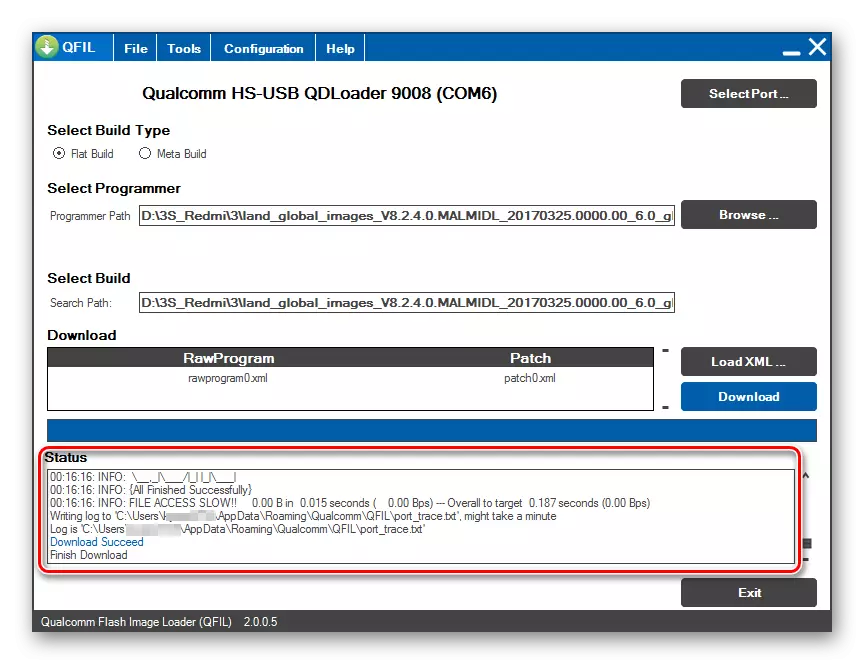
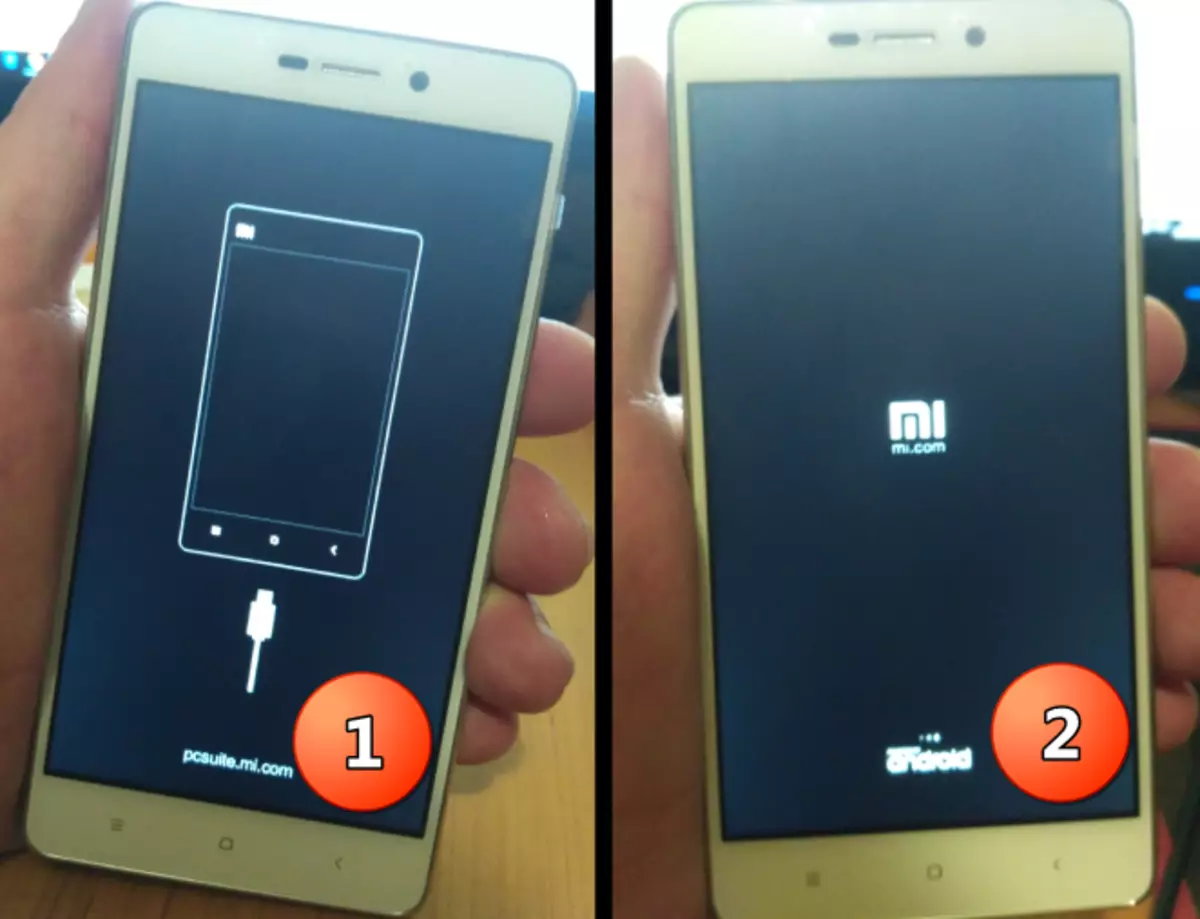
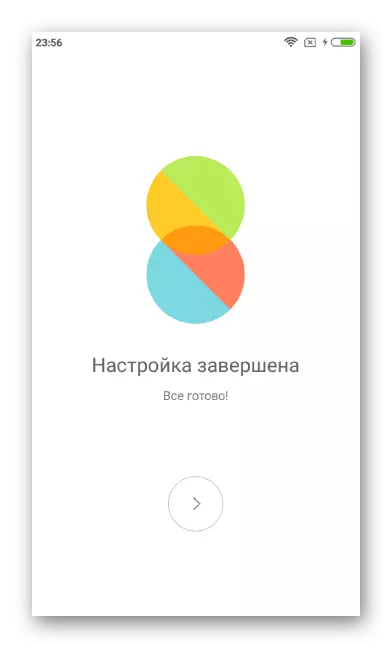
שיטה 5: FastBoot
כדי להתקין את מערכת ההפעלה ב- Redmi 3S באמצעות FastBoot, לא מותקנת Windows-Windows, כך שהשיטה נראית עדיפה כאשר מתרחשות בעיות ביישום של יישומים מהשיטות לעיל. בנוסף, FastBoot עשוי להיות השיטה האפקטיבית היחידה של ההתאוששות אם ההתקן הוא מסוגל לאתחל רק במצב FastBoot.
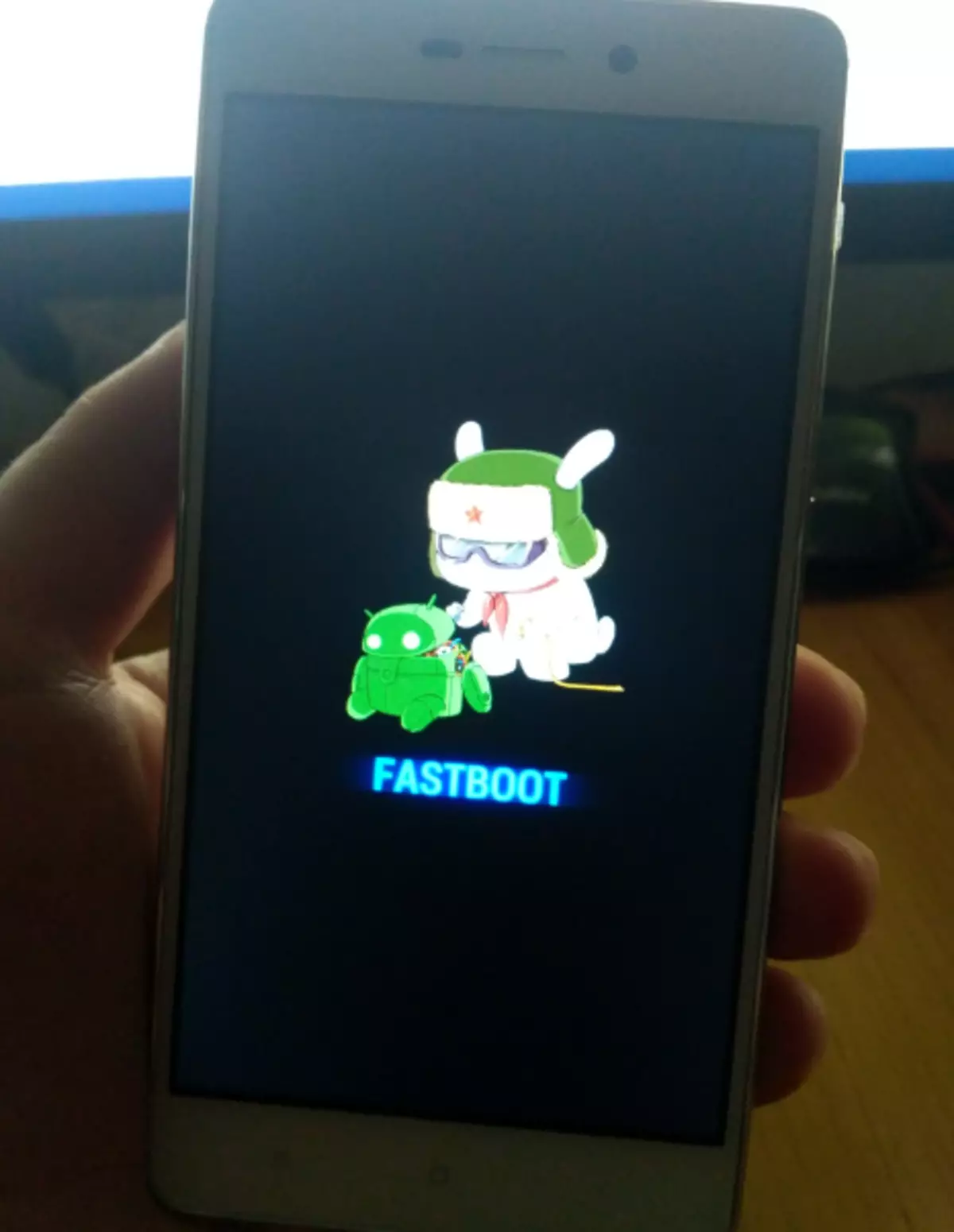
עבור התקנה Redme 3s באמצעות FastBoot בהתאם להוראות להלן, תצטרך רק להוריד קושחה Xiaomi Fastboot.
- לפרוק את החבילה מהמערכת ההפעלה לספרייה נפרדת.
- אנו מתרגמים את המכשיר למצב "FastBoot" ולחבר אותו למחשב.
- אנו פותחים ספרייה במנצח שהושג כתוצאה של פריקת חבילה מהמערכת ההפעלה (תיקייה המכילה את התת-התיקייה של "תמונות", והפעלת אחת מקבצי התסריטים:
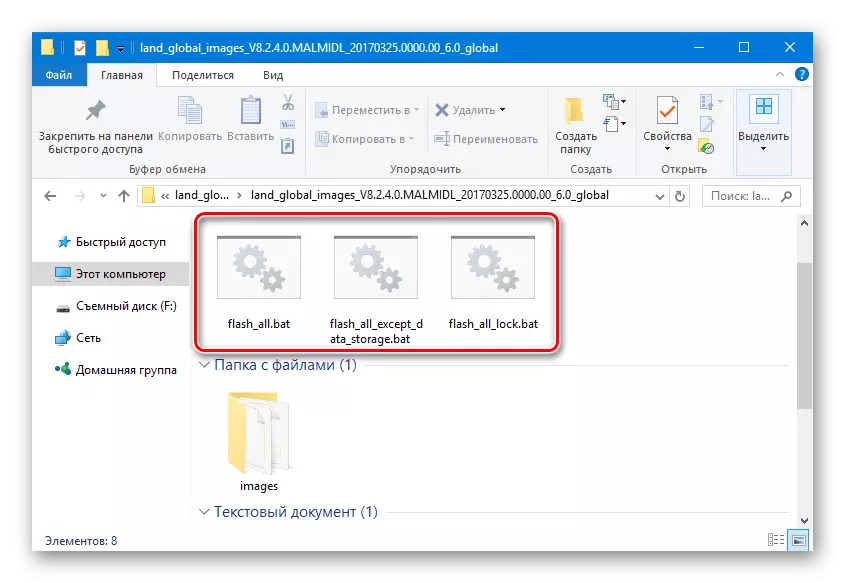
- Flash_all.bat. (העברת קבצי OS למכשירים עם נתוני משתמש ניקוי מראש);
- Flash_all_except_data_storage.bat. (התקנה עם חיסכון בנתוני משתמש);
- Flash_all_lock.bat. (ניקוי מלא של זיכרון הטלפון וחוסם את האתחול לפני כתיבת הקושחה).
- מניפולציות עם קטעי הזיכרון של Redmi 3s ואת העברת הקבצים הדרושים בהם באופן אוטומטי. בחלון שורת הפקודה שנפתחת לאחר תחילתו של אחד הסקריפטים, המערכת תשובות המתארות מה שקורה מופיע.
- עם השלמת הפעילות, "אתחול מחדש ..." מוצג בשורת הפקודה, ההתקן מתקבל מחדש באופן אוטומטי ב- MIUI.
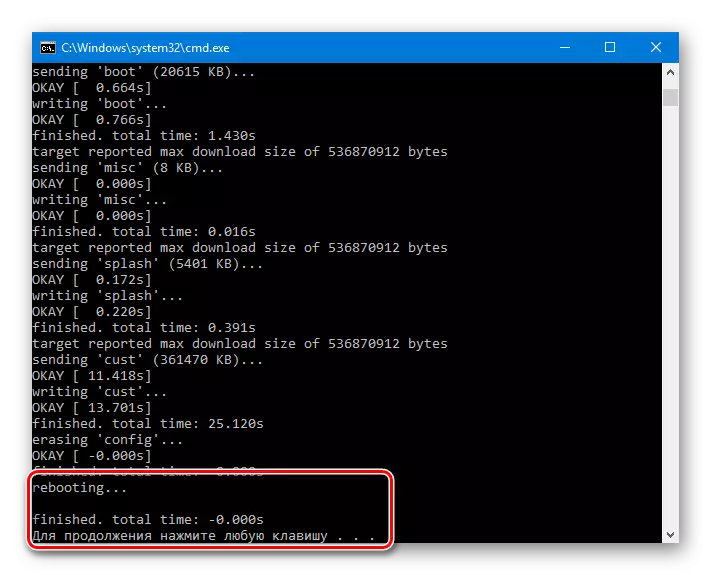
כמו במקרים אחרים, לאחר התקנת ההפעלה במכשיר, ההשקה הראשונה תימשך זמן רב מספיק.
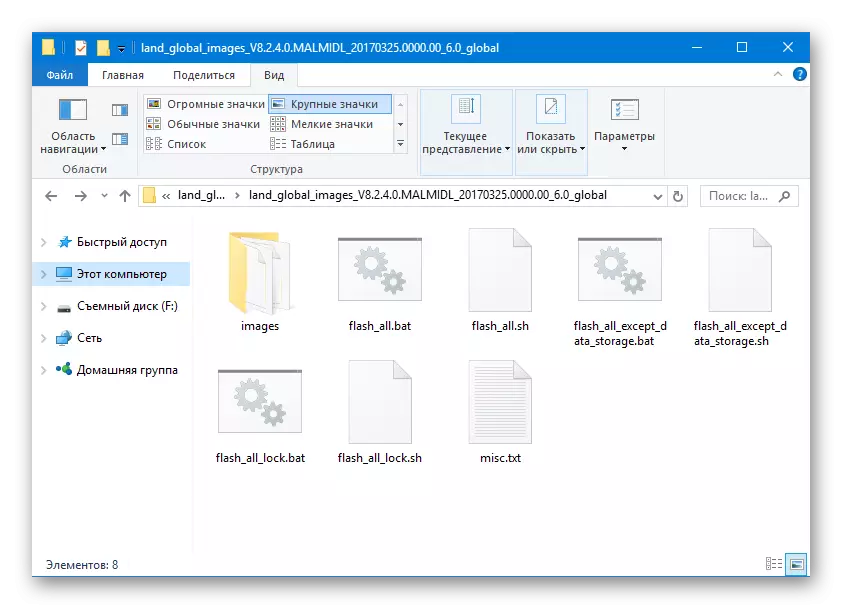
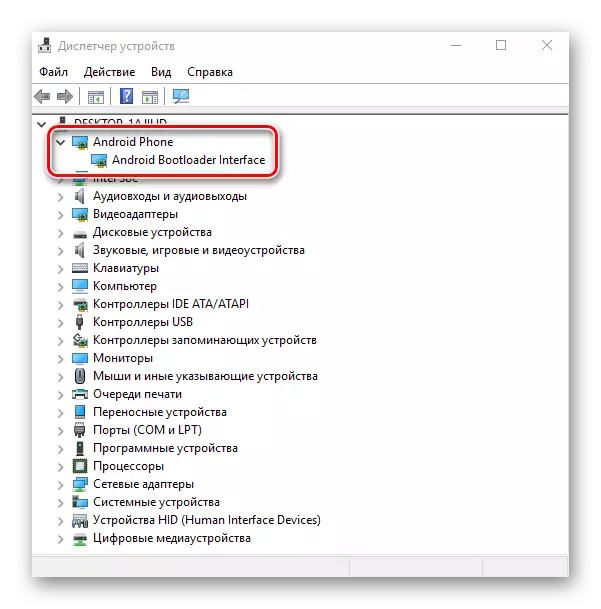
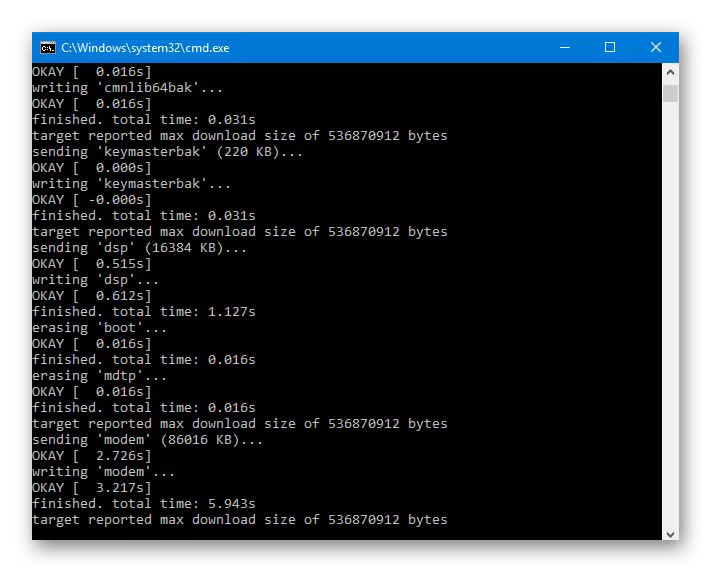
קושחה מקומית
הקורא שהכיר את המאמר "בחר את הקושחה MIUI" כנראה יודע כי ישנם מספר צוותים המייצרים וריאציות OS עבור מכשירי Xiaomi המותאמים למשתמשים של האזור דובר רוסית, והוא ניחן יכולות נוספות בצורה של תיקונים ותיקונים.
שוב אנו מזכירים לך על הצורך לפתוח את bootloader לפני החלת ההוראות להלן! אחרת, מקבל טלפון בלתי ניתנת לפעולה בתהליך של מניפולציה מובטחת!
באשר Redmi 3s, יש פתרונות רשמיים של miui.su, xiaomi.eu, miuipro, multirom, כמו גם מספר עצום של קושחה, שודרג אישית על ידי משתמשים. באפשרותך לבחור כל קושחה מקומית - שיטת ההתקנה ב- Redmi 3s אינה שונה פתרונות דומים. בדוגמה שבהמשך, הרכבה מפתחת MIUI רוסיה. של היתרונות של הפתרון - זכויות השורש שהתקבלו ואילו האפשרות של עדכון באמצעות OTA.
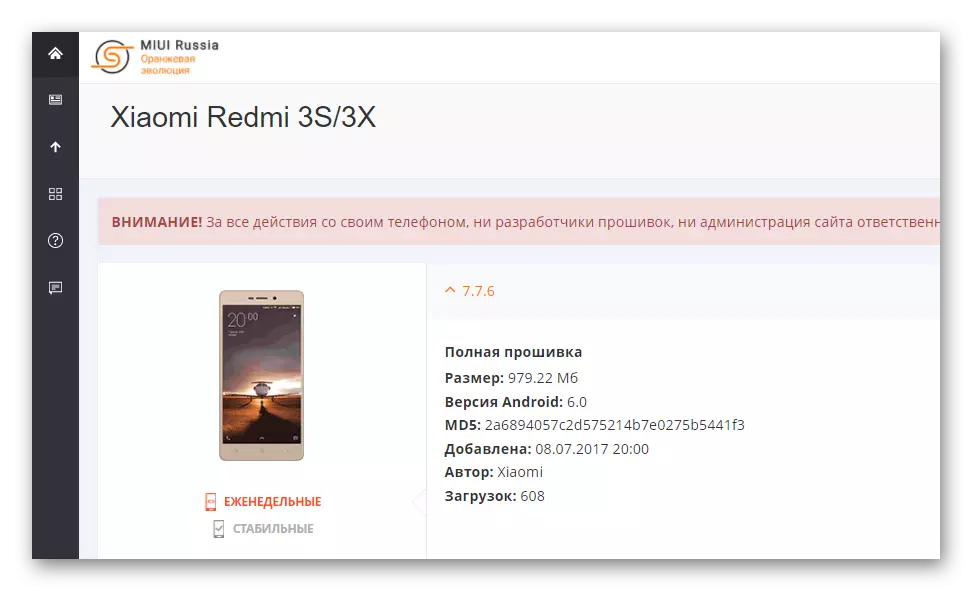
שלב 1: הגדרה והגדרת תצורה TWRP
כל הפתרונות המקומיים ב- Redmi 3s מותקנים באמצעות ההתאוששות המותאמת אישית של TWRP. כדי להתקין במהירות את סביבת ההתאוששות שונה לטלפון החכם המדובר, כמו גם להגדיר TWRP כראוי, אתה צריך לפנות למספר פתרונות לא סטנדרטיים - באמצעות כלי מיוחד עבור מחשבים אישיים - TWRP.
העלה ארכיון עם קבצים המכילים את הצורך, כולל תמונה של ההתאוששות, ניתן להפנות על ידי:
טען TWRP כלי מתקין ותמונה של התאוששות עבור xiaomi redmi 3s
- אנו להוריד ולא לפרוק את החבילה על הקישור לעיל בתיקיה נפרדת. כתוצאה מכך, אנו מקבלים את הדברים הבאים:
- לחץ פעמיים על הקובץ TWRP-Installer.bat. כדי להתחיל את התסריט.
- אנו מתרגמים את הטלפון למצב "FastBoot" ולחבר אותו ל- USB, ולאחר מכן לאחר קביעת ההתקן, לחץ על מקש כלשהו במקלדת כדי לעבור לשלב הבא של העבודה.
- אנו משוכנעים שההתקן נמצא במצב "FastBoot" ולחץ על כל אחד.
- תהליך ההקלטה TWRP לוקח רק כמה שניות, והשלים בה בהצלחה את התגובה על שורת הפקודה: "התהליך הושלם".
- כדי להפעיל מחדש באופן אוטומטי את ההתקן בסביבת השחזור שהשתנה, לחץ על מקש כלשהו במקלדת.
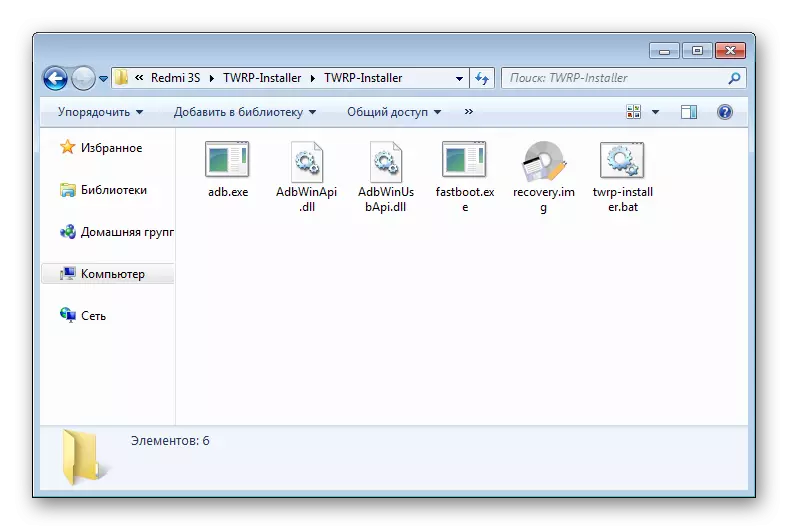
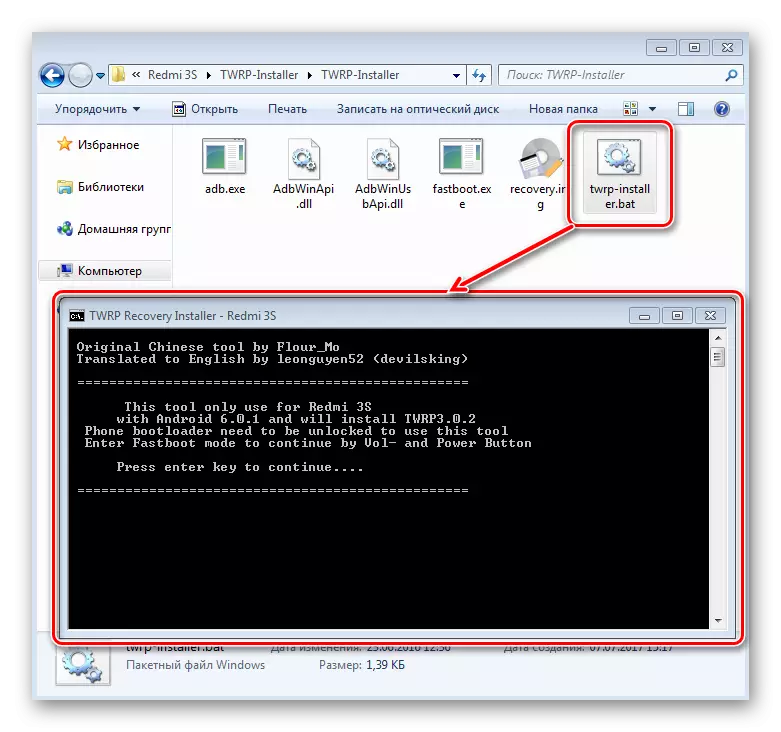
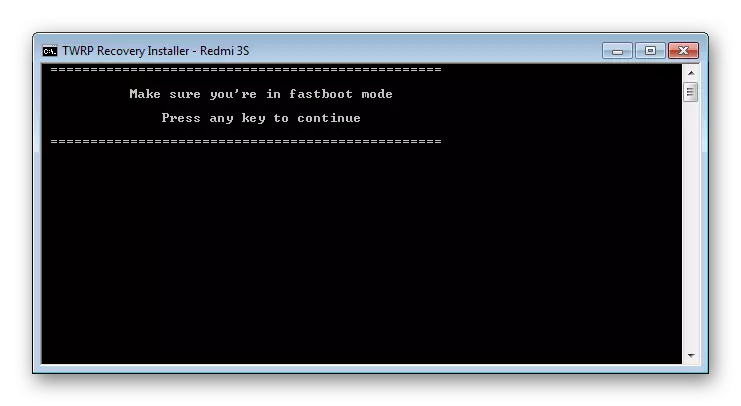
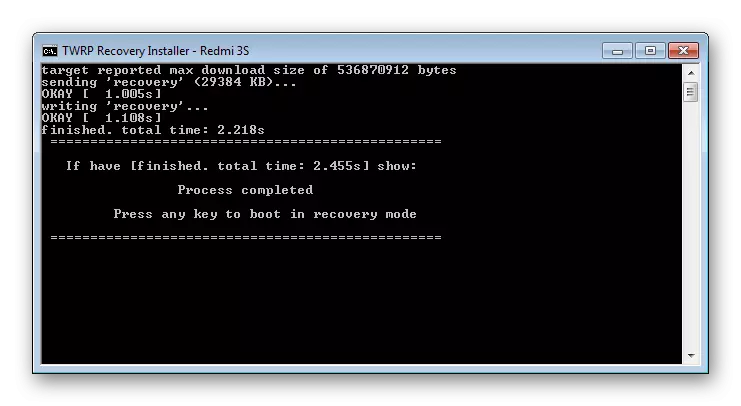
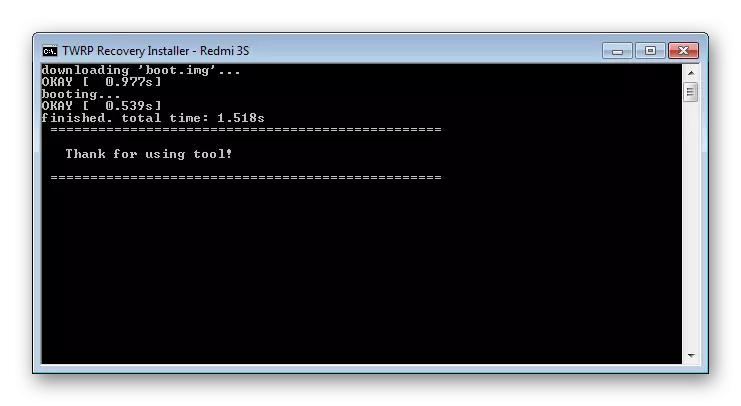
הגדרת TWRP עבור Xiaomi Redmi 3s
עבור אל הגדרת TWRP עבור Xiaomi Redmi 3s.
חשוב לבצע את הפריטים להלן זהירים מאוד על מנת למנוע בעיות בעתיד.
- לאחר ההורדה בפעם הראשונה, TWRP קובע את השאלה של הרשאה לשנות את מחיצת המערכת.
- ישנן שתי אפשרויות לפעולה:
- השאירו את הקטע ללא שינוי (זה יאפשר לך לקבל עדכונים של התוכנה הרשמית של המערכת "בדרך האוויר"). לחץ על הלחצן "שמור לקריאה בלבד" ולהמשיך להשתמש ב- TWRP;
- מסכים לשנות את מחיצת המערכת (במקרה של שימוש בקושחה מקומית ומותאמת אישית, זוהי אופציה מועדפת יותר). אנו עושים להחליק ימינה בסחיפה כדי לאפשר שדה שינויים.
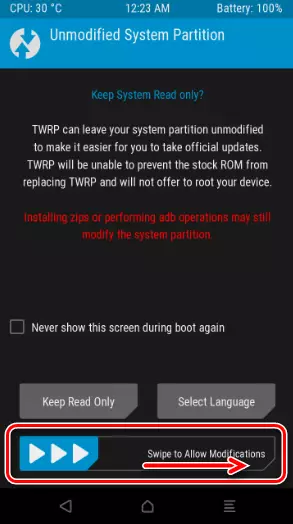
הקפד (אחרת מאוחר יותר, הטלפון החכם יהיה "לתלות" על הלוגו האתחול של מערכת ההפעלה עבור לסעיף "מתקדם", ולאחר מכן במסך הפתוח, לחץ על "השבת את DM-Verify". לאשר מחדש את הפעולה של החלקה ימינה בסחיפה המתאימה לשדה disafle.
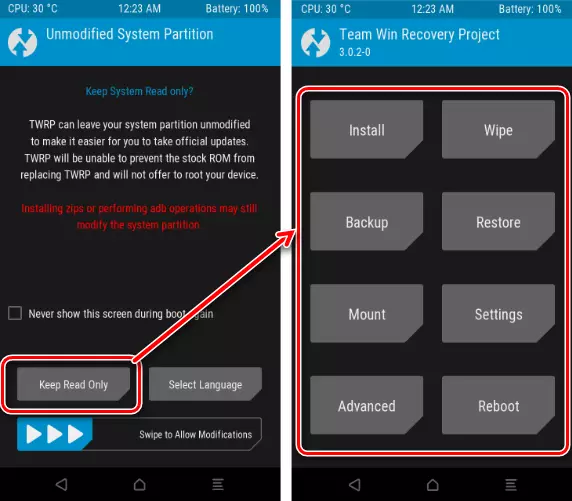
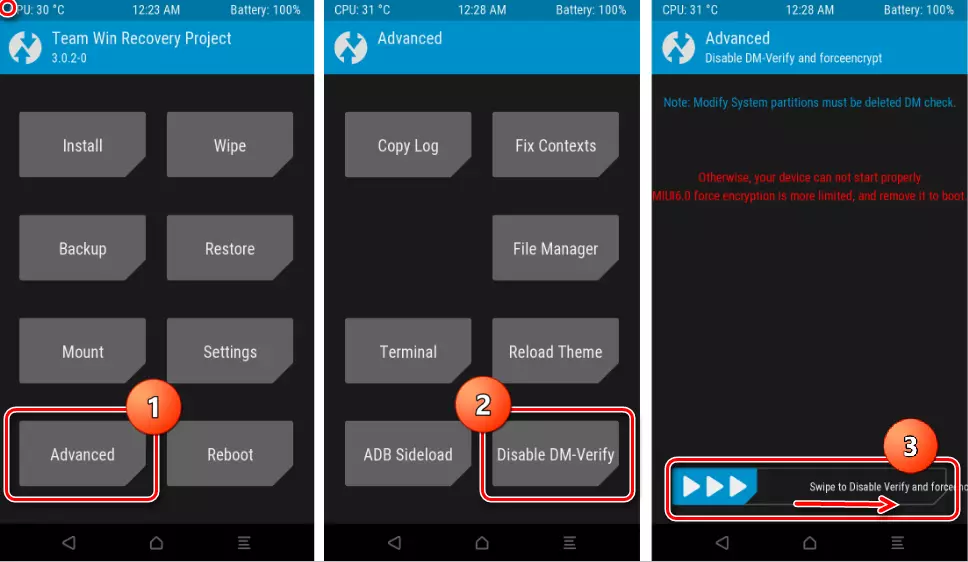
לאחר ביצוע האמור לעיל, תוכל לאתחל את מערכת ההפעלה המותקנת או להמשיך להשתמש בהתאוששות TWRP שהשתנתה.
- לנוחות, בעבודה נוספת, אנו עוברים את שפת הממשק TWRP לרוסית. לשם כך, ללכת לאורך נתיב "הגדרות" - הקש על התמונה של גלובוס בפינה השמאלית העליונה של המסך - בחר "רוסית" ברשימה ולחץ על "הגדר שפה" בפינה הימנית התחתונה של המסך.
- הקלט לשחזור ה- TWRP המותקן ב- Redmi 3s מתבצע באמצעות מקשי חומרה "עוצמת הקול" וה- "Power" המוחזקים בטלפון החכם מושבת לפני שהתפריט מופיע באיזה פריט שחזור נבחר. במסך הבא, לחץ על הלחצן Blue, אשר תטען סביבת שחזור מותאמת אישית.
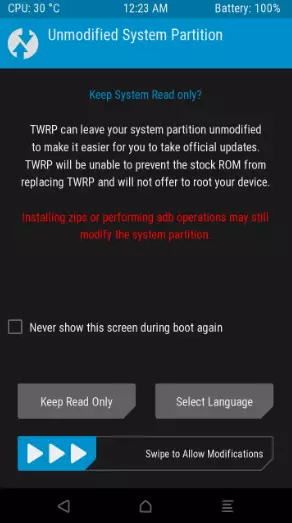
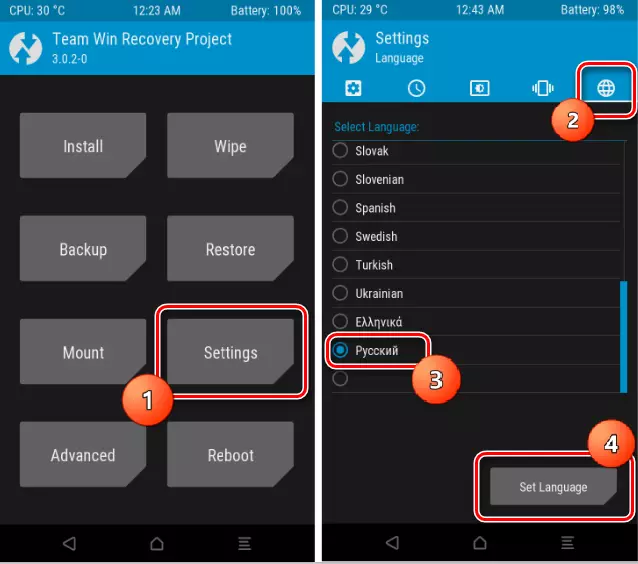
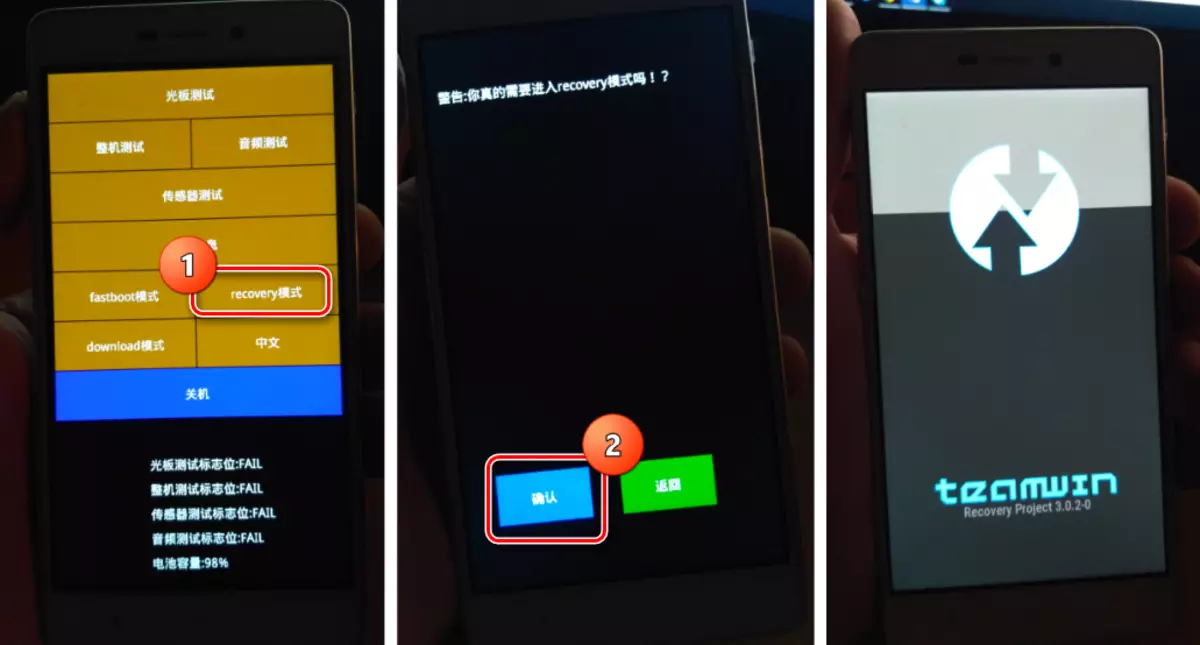
שלב 2: התקנה מקומית MIUI
לאחר 3S redmi מצויד התאוששות TWRP שונה, למשתמש יש מגוון רחב של הזדמנויות עבור התקנה במגוון סוגים וסוגי הקושחה. תהליך ההתקנה של התוכנה במכשיר ושקולות דרך סביבת התאוששות שונה אינו שונה מן ההליך הכללי, מדרגות אשר מתוארים בפירוט בשיעור על הקישור:
קרא עוד: כיצד פלאש מכשיר אנדרואיד באמצעות TWRP
במסגרת מאמר זה, אנחנו נשכון רק על רגעי redmi 3S חשוב:
- אנחנו הולכים TWRP ולהפוך חלקים לניקוי.
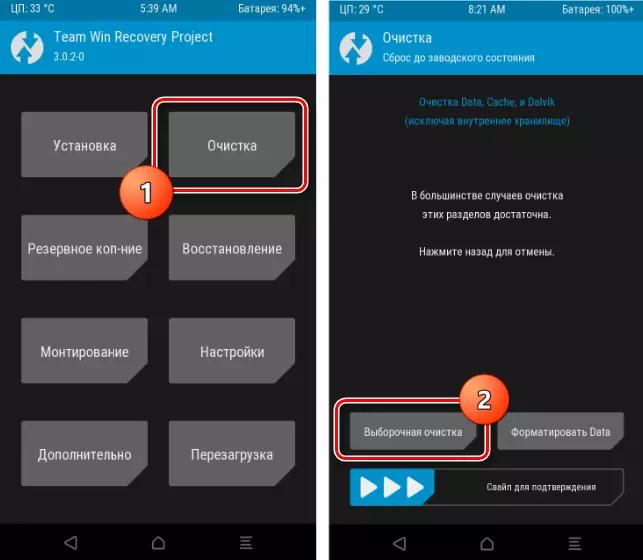
רשימת סעיפים ספציפיים שעבורם נגבו נדרש לפני התקנת מערכת ההפעלה, זה תלוי באיזה הרכבה מותקנת במכשיר ומה מתוכנן להתקין:
- העלאת, הנמכת, שמירה על גרסה של MIUI, אבל נע פתרון רשמי של חטא או מקומי ולהיפך, כמו גם לשנות את הרכבה מן הפקודה אחד על אחד אחר, יש צורך לנקות את כל החלקים, למעט OTG ו MicroSD, כלומר להתקין את הקושחה היטב.
- שיפור הגרסה של תוכנה, תוך שימוש הרכבה מאותו לוקליזציה הפרויקט של MIUI, המגבונים לא יכולים להיעשות.
- הורדת גרסת מערכת, תוך שימוש הרכבה מאותה פקודה, יש צורך לנקות את הקטע נתונים, אחרת קיים סיכון של קבלת חוסר תקשורת, שכן הוא ניתן לפגוע המודם. Vipes של מחיצות אחרות מתקיימים משאלות השיקול / של המשתמש.
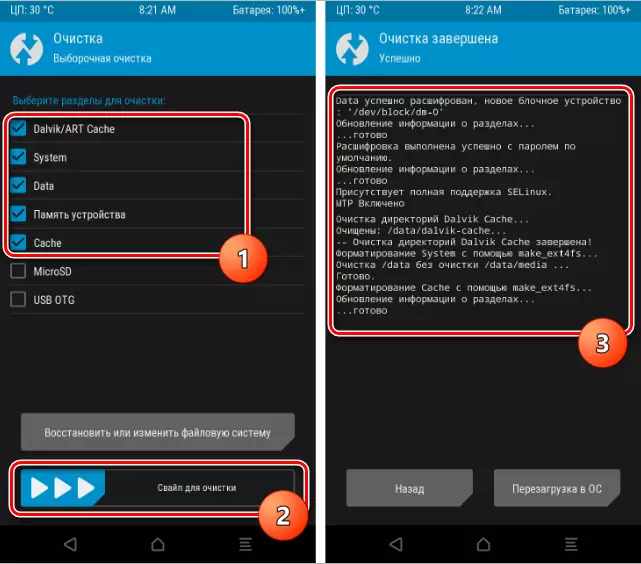
- לאחר ניקוי מחיצות, לטעון את הקושחה ולמקם את החבילה לתוך הזיכרון הפנימי של טלפון החכם או לכרטיס הזיכרון. ניתן לעשות זאת מבלי לעזוב TWRP.
- התקן את חבילת ה- ZIP דרך תפריט ההתקנה.
- עם השלמת התהליך, אתחול מחדש אל מעודכן שונה על ידי אחד מצוותי המפתחים של MIUI.
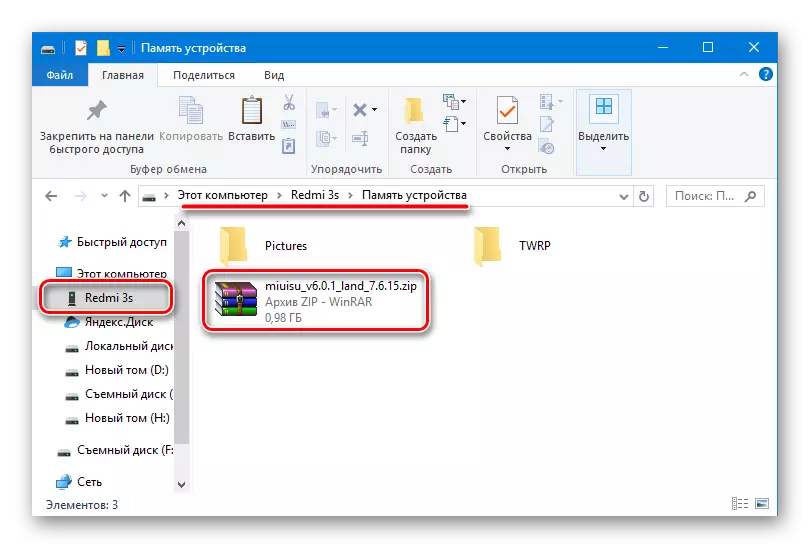
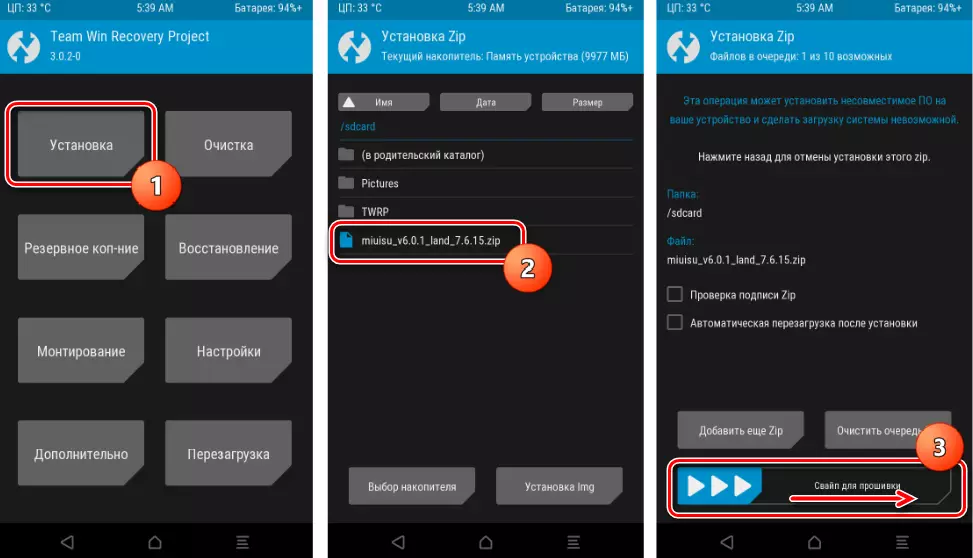
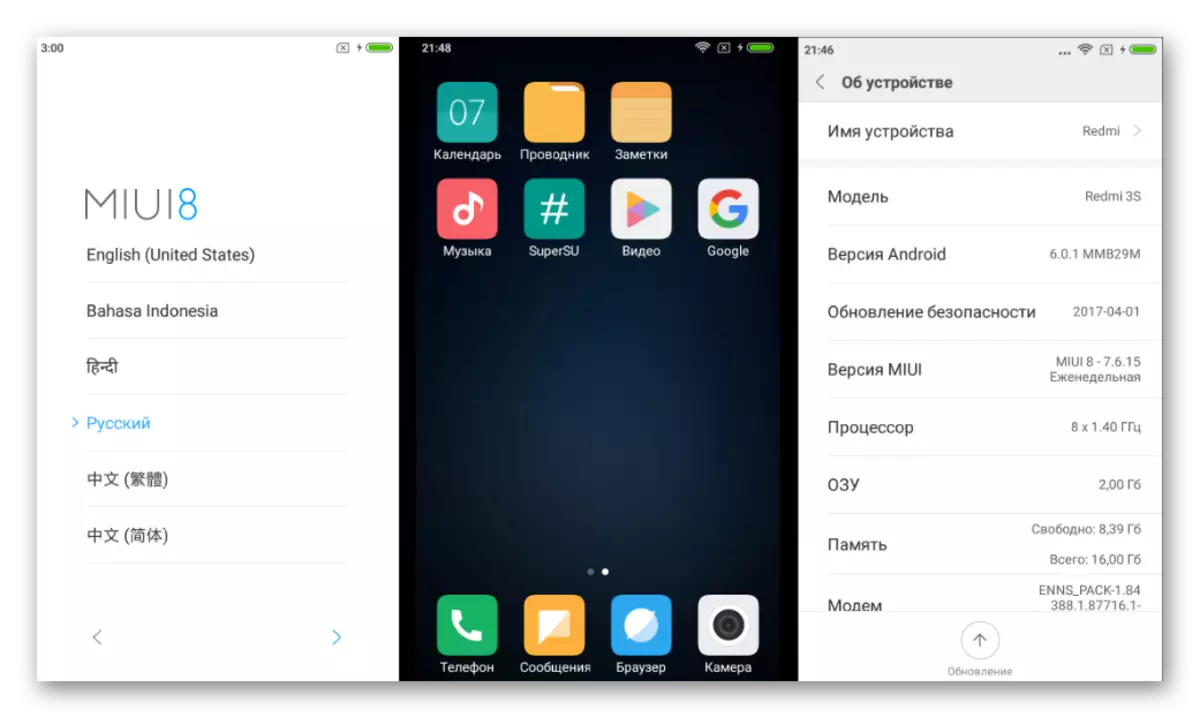
קושי קוסמוס
Xiaomi redmi 3S משתמשים שלא אוהבים MIUI, כמו גם experimentants יכול לצייר את תשומת לבם פתרונות מותאמים אישית שנוצרו על ידי צוותי המפורסם מועבר עבור המודל הנדון.
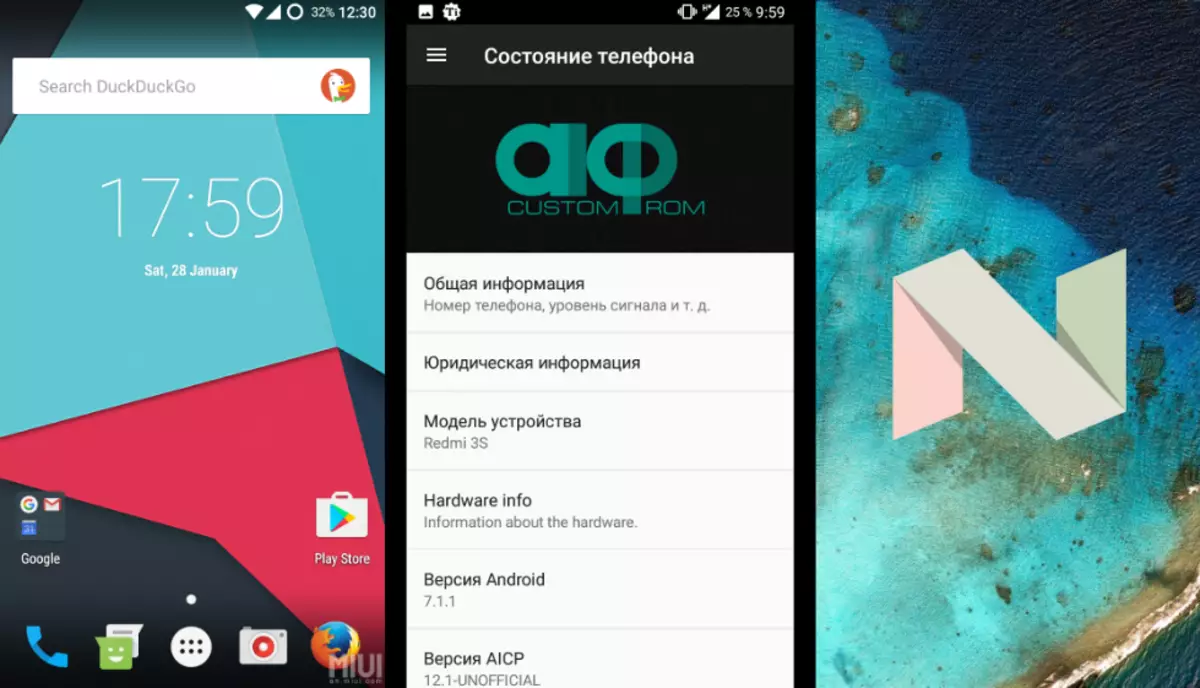
מאפיינים טכניים גבוהים ואיזון של רכיבי חומרה של טל' החכמים הובילו להופעת ריבוי יציאות דומות, ביניהם ניתן למצוא די מעניין למדי מתאים לשימוש יומיומי.
כדוגמא, להתקין LineageOS 13 מבוססים על 6 אנדרואיד, כאחד היציב ביותר והפתרונות פופולריים. תיאור שיטת ההתקנה יכול לשמש הוראה להתקנה של כל מנהג אחר android-קונכיות עבור redmi 3S.
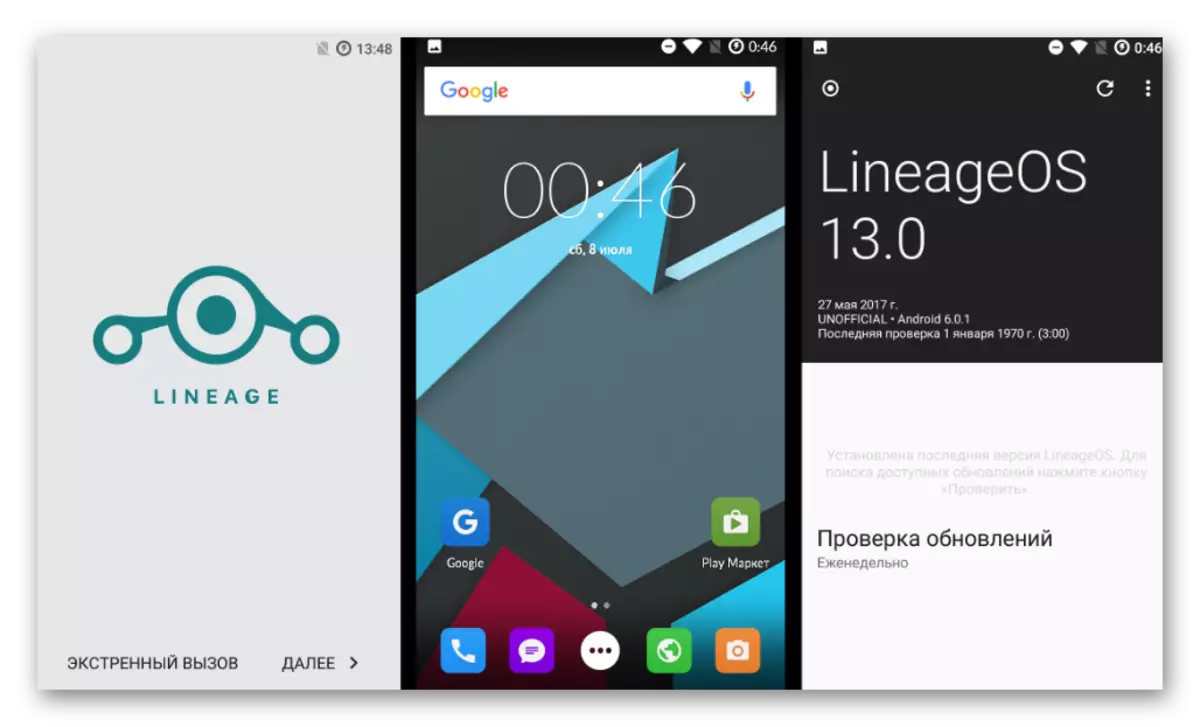
אתה יכול להוריד את החבילה מהדוגמה למטה על ידי הפניה:
הורד Lineageosos 13 עבור Xiaomi Redmi 3s
שלב 1: התאוששות שונה
הליך התקנת הלקוח הוא כמעט כל טלפונים חכמים אנדרואיד מרמז על שימוש בסביבות שחזור שונה. במקרה של Redmed 3s, אתה צריך TWRP. התקן את השיטה בינונית שתוארה לעיל פתרונות מקומיים.שלב 2: התקנה של מכס
כדי לקבל אנדרואיד שונה על Redmi 3s, אתה צריך להשתמש באותה דרך כמו להתקין miui מקומי, כלומר, אתה צריך להבהב מנות Zip באמצעות TWRP. כמה המלצות רגעים:
- לפני המעבר מ- MIUI לפתרון של מפתחים של צד שלישי, אנו מצייתים לניקוי של כל הקטעים, למעט OTG ו- MicroSD, כשלים אחרת אפשריים בעת התקנת מערכת ההפעלה ההפעלה.
- אם אתה מתכנן להשתמש ב- Google Services, עליך להוריד מראש ולהעתיק את חבילת GAPPS מהאתר הרשמי של הפרויקט Opengapps בזיכרון.
הורד GAPPS עבור Xiaomi Redmi 3s קושחה מותאמת אישית
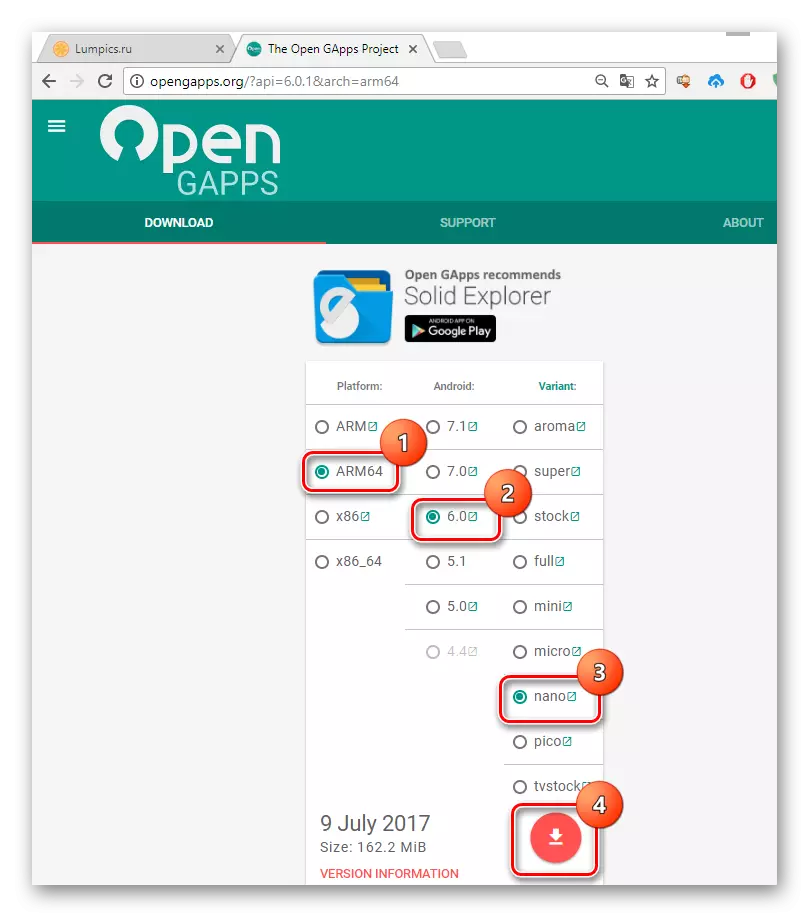
הרכיבים המתוכננים להיות מותקנים חייבים לעמוד בגרסת אנדרואיד שעליה מבוססת הקסטה. במקרה של lineageos 13 - זה אנדרואיד 6.0. בנוסף, בעת הורדת GAPPS עבור Redmi 3s בדף ההורדה, עליך לציין את הפלטפורמה "ARM64". הבחירה של הרכב החבילה נשאר לפי שיקול דעתו של המשתמש.
- על ידי הורדת קבצי ZIP והצבתם בזיכרון הפנימי של ההתקן או בכרטיס הזיכרון, לטעון ב- TWRP ולבצע את הליך ההתקנה הרגיל. זה יכול להיות חבילה כמתואר כאן (P.12).
- עם השלמת ההתקנה של החבילה, אנו אתחול מחדש לתוך שונה לחלוטין מ MIUI, אנדרואיד שונה.
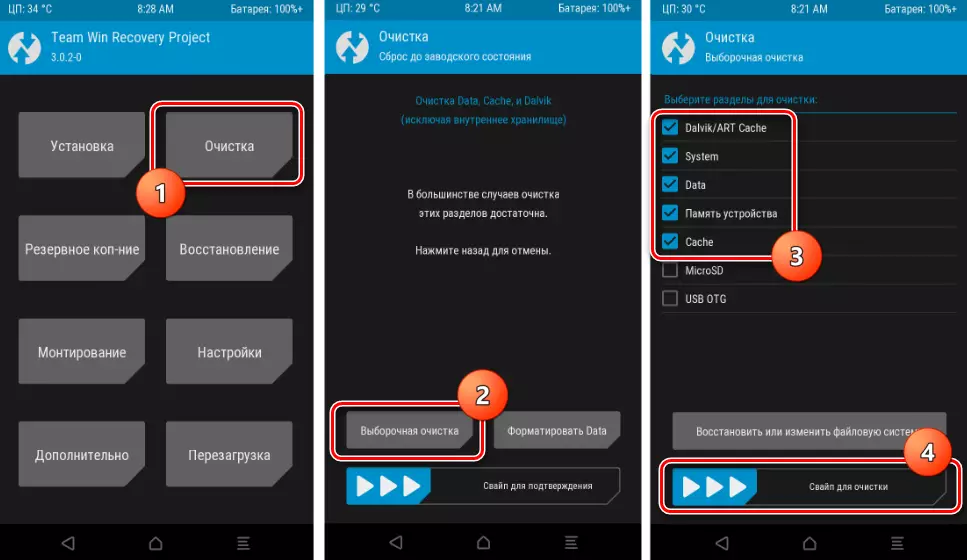
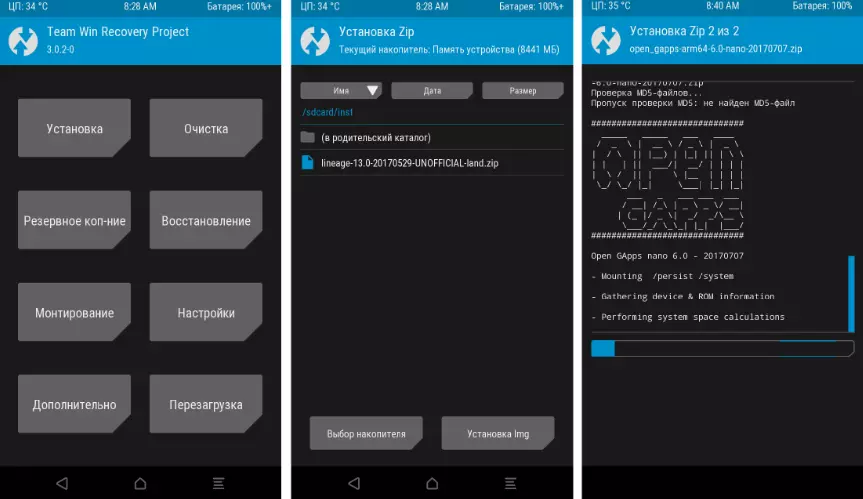

סיכום
באמצעות אחת מהשיטות הנ"ל המאפשרות התקנה של תוכנת מערכת Xiaomi Redmi 3s, אתה יכול להשיג כמעט כל מטרות שנמסרו על ידי המשתמש. כנראה הנקודה החשובה ביותר היא ההגדרה הנכונה של משימות ונהירות ברורות. במקרה זה, ההתקנה של מערכת ההפעלה של כל סוג וגירסה במודל הנחשב בקלות ובמהירות, והתוצאה מרוצה מהבעלים של המנגנון עם ביצועים ללא דופי של פונקציות.
